Мтс личный кабинет логин и пароль. Личный кабинет МТС – подробная инструкция
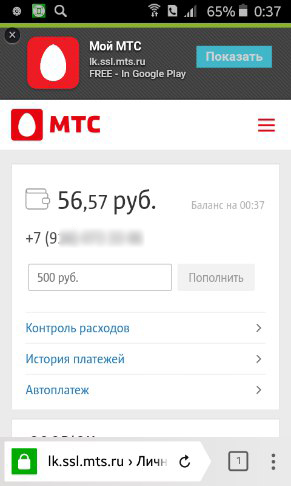
В современном мире операторам мобильной связи приходится переживать не только из-за качества мобильной связи, но и количества дополнительных услуг и удобства их использования клиентами. К примеру, МТС личный кабинет – панель инструментов любого абонента, решающая 90% проблем с которыми раньше приходилось идти в офис или звонить на горячую линию.
Разумеется, такая функциональность есть у всех операторов мобильной связи России, но внешний вид и набор возможностей отличается в зависимости от особенностей каждого из них.
МТС – лидер телекоммуникационных услуг РФ, и все его достижения обязаны быть примером для подражания. Так ли это в случае с личным кабинетом?
Адрес для входа
https://lk.ssl.mts.ru – не стоит пугаться непривычного для подобных целей адреса, который обычно максимально лаконичен и легок для запоминания. На самом деле, первые две аббревиатуры расшифровываются очень просто:
- lk – личный кабинет;
- ssl – тип сертификата безопасности, который отвечает за то, чтобы никакие данные ни при регистрации, ни в процессе работы не могли быть украдены.
Регистрация и авторизация
У МТС для личного кабинета регистрация занимает несколько секунд. Для входа необходимо получить пароль, который придет в виде SMS. Для этого достаточно указать в специальной форме на сайте свой номер телефона. Как и в случае конкурентов, дополнительно можно подключить авторизацию с помощью социальных сетей Facebook, Вконтакте и Одноклассники. Но перед этим так же нужно будет подтверждение с помощью аналогичного сообщения на свой номер телефона.
Если абонент МТС владеет только модемом и не может указать свой номер телефона, то все что потребуется – зайти на сайт с личным кабинетом через любой браузер с какого-нибудь устройства, подключенного к модему. Авторизация произойдет автоматически, и там можно будет получить информацию для повторного входа.
Хотя вышеприведенный способ вполне применим и для любых других устройств. Зайти в личный кабинет через планшет или смартфон можно просто посетив соответствующий сайт.
И несмотря на меры предосторожности самого оператора, обязательно обезопасьте свою информацию, установив пароль посложнее сразу после входа.
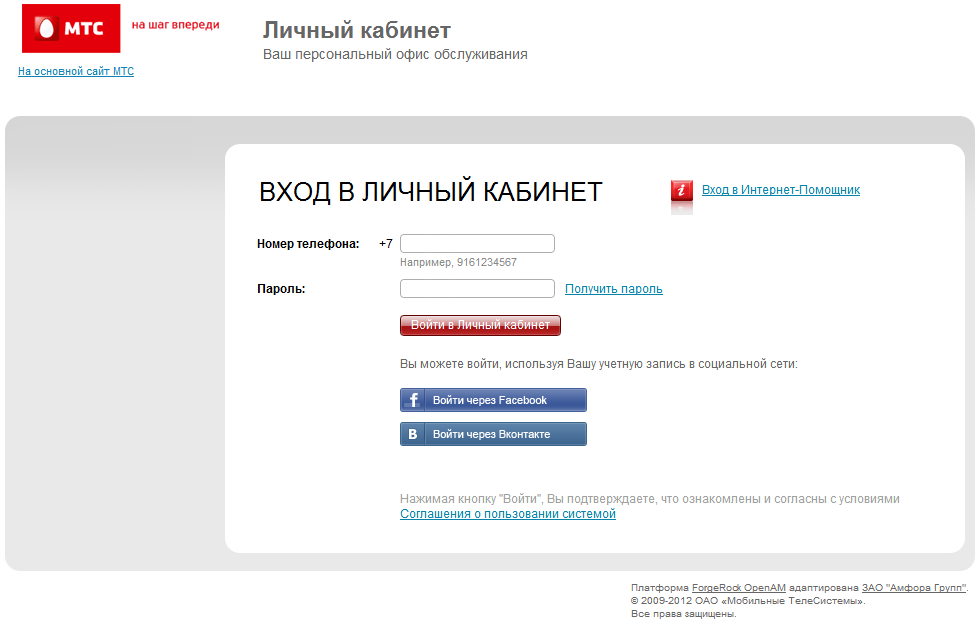
Если же забыли тот, который установили, не составит труда восстановить его. Для этого нужно будет всего лишь повторить операцию авторизации, нажав «Получить пароль по SMS».
Управление несколькими номерами
В личный кабинет можно добавить сразу несколько номеров, если они зарегистрированы на одного человека. Все что для этого необходимо – услуга «Управление номерами», подключенная на каждом из них. После этого пароли и настройки доступа к кабинетам каждого из них будут сброшены. На сайте http://www.mts.ru/nomera/ нужно будет зарегистрировать номера и управлять ими с одного кабинета. В мобильных приложениях, о которых чуть дальше, это делается еще проще.
Первый взгляд
Интерфейс личного кабинета выполнен довольно стильно и максимально лаконично. Здесь нет места бессмысленным элементам оформления. Все что есть на сайте, необходимо для конкретной цели.
Главное окно поделено на «Карточки» — очень удобный прием организации интерфейса. Визуально каждый отдельный элемент, поддающийся управлению, выделен в отделенное окно или карточку, таким образом, не возникает вопроса, с чем именно пользователь работает в данный момент.
Обзор основных карточек
«Мой счет» позволяет контролировать расходы и ознакомиться с историей платежей. Здесь же можно узнать установленный тариф, поменять его, заказать детализацию, увидеть все возможные планы для подключения или поинтересоваться, каковы объемы оставшихся услуг.
«Мои услуги» предоставляют информацию об опциях, подключенных к номеру. Наверху отображаются подключенные, ниже – рекомендуемые, а в самом низу карточки есть ссылка, ведущая на страницу со всеми существующими предложениями.
«Мой интернет» — опции для подключения услуг интернета. Это не те же пакеты данных, которые включены в условия тарифа.
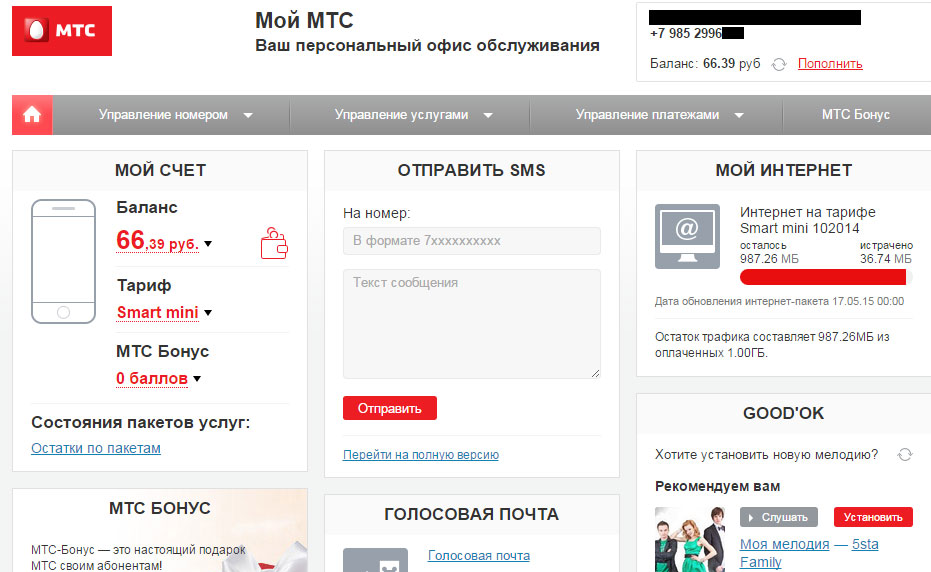
«МТС Бонус» — известная всем программа лояльности от оператора, с помощью которой абонент собирает различные баллы и в дальнейшем использует их для подключения определенных услуг.
Здесь же, на этой странице, может быть еще множество аналогичных карточек-виджетов, с помощью которых легко управлять различными услугами, включая GOODOK, «Локатор», «Вторая память», «Подписки» и так далее.
Управление номером, услугами и бонусами
В верхней части окна можно увидеть несколько вкладок, которые, на самом деле, выполняют те же функции что и основные виджеты, но немного в другом виде и классифицированы чуть строже.
В «Управлении номером» абонент может заказать детализацию по номеру телефона, поменять тариф, подключить отдельные услуги и опции.
«Управление услугами» предполагает перечень возможностей для управления всеми существующими для абонентов МТС опциями. Все что не связано с базовым наполнением тарифного плана, но позволяет изменять условия звонков, интернета, сообщений и другого настраивается именно здесь.
Управлять платежами, оплачивать услуги, причем, даже те, которые не относятся к МТС можно в одноименном разделе.
МТС Бонус также посвящен отдельный раздел. Именно там можно подробно ознакомиться со всеми предложениями и условиями или передать накопленные баллы другим пользователям.
Разумеется, существуют и аналоги веб-версии личного кабинета. Это приложения для современных мобильных операционных систем. Субъективно, они выглядят более стильно, чем то, что предлагается пользователям в браузере. Помимо привычного меню есть оригинальные, но довольно практичные индикаторы оставшегося количества услуг из пакетов.
Как удалить?
Удалить личный кабинет невозможно. Это происходит автоматически при расторжении договора с оператором и отказе от своего номера. Но и идти на такие шаги необязательно. Если вам не нужен такой инструмент – просто не пользуйтесь им. Никакой нагрузки для вашего номера он не создает и целиком бесплатен.
Плюсы и минусы
Достоинства:
- приятный и интуитивный интерфейс;
- широкая функциональность, позволяющая контролировать большое число настроек своего номера;
- возможность подключать несколько номеров к одному кабинету;
- наличие не менее качественных мобильных приложений для Android и iOS.
Недостатки:
- не обнаружены.
Выводы
Личный кабинет МТС нельзя назвать революционным элементом для управления собственным счетом. У него нет инновационного дизайна или каких-либо уникальных функций. Это всего лишь максимально качественный инструмент, который с учетом продолжительного существования, постоянной адаптации под требования своих абонентов и на основе предложений от конкурентов дает пользователем максимум удобства, не вызывая вопросов, для чего он вообще нужен или как им пользоваться. Это именно то, каким должен быть личный кабинет. МТС действительно удалось сделать пример для подражания.
Личный кабинет МТС - удобный сервис самообслуживания, позволяющий производить большое число операций с вашим телефонным номером самостоятельно.
Возможности личного кабинета МТС
- Изменить тариф;
- Подключать или отключать дополнительные услуги;
- Активировать обещанный платеж;
- Отправлять СМС и ММС сообщения;
- Блокировать номер;
- Определять местонахождения других абонентов;
- Активировать карты оплаты;
- Добавлять любимые номера;
- Управлять голосовой почтой;
- Менять рингтон;
- Пополнять счет;
- Управлять бонусными баллами;
- Отключать платные подписки;
- Получать детальную выписку по счету и звонкам.
Другими словами, осуществив вход в личный кабинет МТС можно совершать практически любые действия самостоятельно, которые обычно выполняют сотрудники службы поддержки. Это очень удобно, так как вам не нужно дозваниваться до горячей линии и ждать ответа консультанта.
Как зарегистрироваться в личном кабинете МТС?
Совсем недавно мобильные операторы начали внедрять на своих сайтах сервисы личных кабинетов. Компания МТС одна из первых предложила своим абонентам такой функционал. Благодаря этому каждый клиент имеет возможность управлять своим мобильным счетом, не выходя из дома в режиме онлайн.
Подробная инструкция
- Открываем в браузере официальный сайт МТС - www.mts.ru и нажимаем в правом верхнем углу по ссылке "Личный кабинет". В всплывающем окне выбираем "Мобильная связь".
- Вводим свой номер мобильного в соответствующую графу, кликаем по ссылке "Получить пароль по SMS" и через пару секунд он придет к вам по SMS. Кроме этого можно отправить запрос на номер *111*25# , после чего пароль придет к вам по SMS.
МТС личный кабинет вход по номеру телефона
- Необходимо зайти на официальный сайт www.login.mts.ru. Логином для входа является ваш номер телефона.
- Для того, чтобы получить пароль необходимо нажать на ссылку "Получить пароль по SMS", после чего он придет на ваш номер и вам остается только ввести его. Так же войти в ЛК, можно используя свой аккаунт социальной сети.
Выполнив, все действия перед вами появляются широкие возможности оператора, доступные круглосуточно.
Настройки персонального офиса позволяют оптимизировать ваши расходы на связь, подобрать лучший тариф , позволяющий максимально экономить ваш бюджет. А опция "Автоплатеж" поможет всегда оставаться на связи и не допускать отключения в нужный момент.
Если вашу мобильную связь оплачивает компания, то вы можете заказать предоплату вашего счета по безналичному расчету или настроить автоматические платежи по графику. Данная функция будет полезна для пополнения счета детей или пенсионеров, которые не в состоянии контролировать свой баланс.
Личный кабинет МТС позволяет контролировать телефон вашего ребенка. Здесь можно выбрать подходящий тариф, заблокировать номера и контролировать подключаемые услуги ваших детей, а так же быть в курсе, где они находятся.
Если вся ваша семья пользуется услугами мобильного оператора МТС, то их можно объединить в единый личный кабинет и управлять функциями в одном месте. Для этого необходимо на каждом телефоне подключить опцию и написать заявление через систему "Интернет Помощник".
Как отключать или подключать услуги в личном кабинете МТС?
Если вы не можете дозвониться до службы поддержки, а вам срочно нужно подключить или отключить услугу, то вы можете сделать это самостоятельно, достаточно осуществить онлайн вход личный кабинет МТС.
- После этого для отключения услуги перейдите по ссылке https://ihelper.mts.ru/selfcare/product-2-view.aspx и перед вами будет доступен список всех действующих опций, нажав на крестик рядом с которой можно легко ее отключить.
- Для подключения услуги перейдите по ссылке https://ihelper.mts.ru/selfcare/product-2-add.aspx и вы увидите список всех доступных для подключения опций. Напротив каждой из которых будет указана цена за подключение. Достаточно выбрать нужную опцию и нажать на кнопку "Далее".
Добавляем дополнительный номер
Личный кабинет МТС.ru дает возможность привязать несколько номеров при условии, что они зарегистрированы на одного человека в одном регионе России.
На каждом из номеров необходимо подключить бесплатную услугу "Управление номерами". Для этого позвоните по номеру *111*828*1# либо зайдите в ЛК МТС и подключите эту услугу.
После этого перейдите по ссылке http://www.mts.ru/nomera/ и добавьте нужные номера. Для этого укажите регион и номера телефонов, которые требуется привязать. Далее нажмите на кнопку "Зарегистрировать" и в течении 2-х суток заявка будет подключена.
Детализация счета
Сервис позволяет узнать полную детализацию звонков за последние 6 месяцев совершенно бесплатно. Для этого необходимо авторизироваться на сайте www.login.mts.ru и найти в меню "Контроль расходов".
Как подарить бонусные баллы через личный кабинет МТС?
Если вы захотели сделать подарок своим родным или близким и подарить бонусные балы, то сделать это очень просто при помощи личного кабинета МТС. Для этого находим пункт меню "Подарить баллы", указываем номер и количество баллов. После этого нажимаем "Отправить" и через несколько секунд счастливчик получит SMS-сообщение с паролем, который необходимо ввести для получения бонусов.
Удаление личного кабинета МТС
Удалить личный кабинет МТС возможно лишь после расторжения договора с оператором связи. Если вы не хотите пользоваться сервисом, то просто забудьте о нем.
Информация, представленная на данном сайте является исключительно ознакомительной и актуальна на момент ее написания. Для получения более точной информации, посетите официальный сайт МТС - www.mts.ru.
Личный кабинет на официальном сайте МТС разработан провайдером для удобного самообслуживания и предоставляет абоненту сотовой связи в РФ доступ к огромному функционалу.
Основные преимущества сервиса по отношению к другим вариантам сервисного обслуживания:
- С его помощью можно решить массу вопросов самостоятельно, не тратя время на звонки оператору и ожидание, избежав посещения сервисных центров, не вникая в команды мобильного помощника – достаточно иметь наличие выхода в Интернет с персонального компьютера или смартфона. Для использования всех функций Личного кабинета с помощью мобильных устройств достаточно скачать и установить приложение Мой МТС и авторизоваться в нем.
- Чтобы попасть на портал с входом в свой кабинет с персонального компьютера, можно набрать в поисковой строке Яндекса запросы типа «МТС Личный кабинет», «www мтс ru» или сразу перейти по адресу: https://login.mts.ru .
- Сервис в режиме онлайн и в реальном времени поможет решить клиенту практически все вопросы, возникающие при использовании мобильной связи. Контролировать состояние личного счета, подключать и отключать дополнительные услуги, производить смену тарифного плана, настроить резервное копирование своих данных, оперативно пополнить баланс различными способами, выбрать полюбившуюся мелодию и поставить ее вместо гудка при звонках, потратить и отследить бонусные баллы по программе МТС Бонус.
- Раздел Интернет помощник даст доступ к основным задачам, которые необходимы пользователю. Клиенты МТС Банка могут настроить прямой переход из своего кабинета в кабинет клиента банка и многое другое. Далее подробно рассмотрим функциональные возможности Личного кабинета и работу в нем.
Для полноценного использования всех возможностей, которые предоставляет клиенту официальный сайт МТС необходима индивидуальная регистрация на сервисе. Работа с Личным кабинетом доступна бесплатно всем пользователям услуг связи от компании МТС.
Как подключить, зарегистрировать и как добавить номер для начала использования этого удобного сервиса? Регистрация проходит по телефонному номеру абонента следующим образом:
На странице сервиса по адресу https://login.mts.ru или кликнув по соответствующей надписи (Мой МТС. Личный кабинет) на главной странице официального сайта МТС по адресу: http://www.mts.ru в правом верхнем углу страницы.
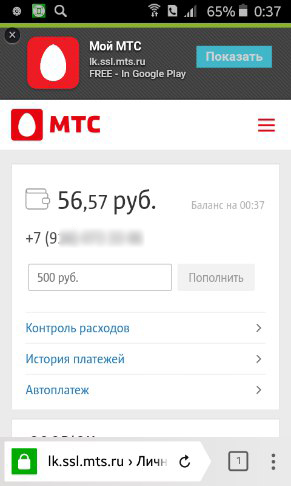
- на странице входа необходимо ввести свой номер телефона:
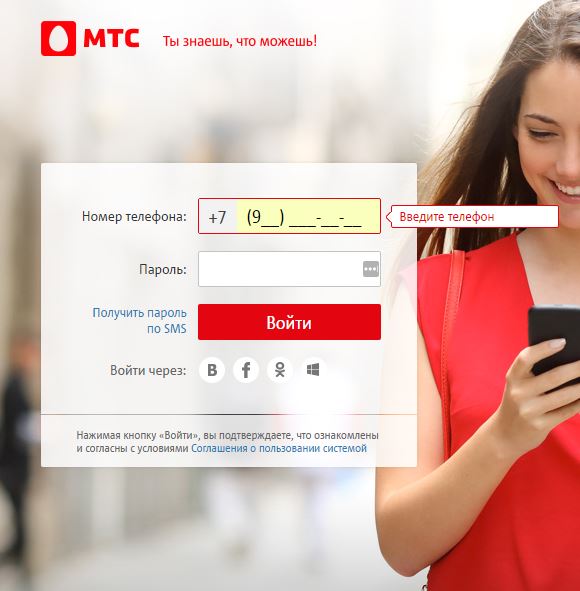
- затем нажать на надпись: «Получить пароль по СМС», введя антиспам код (капчу):
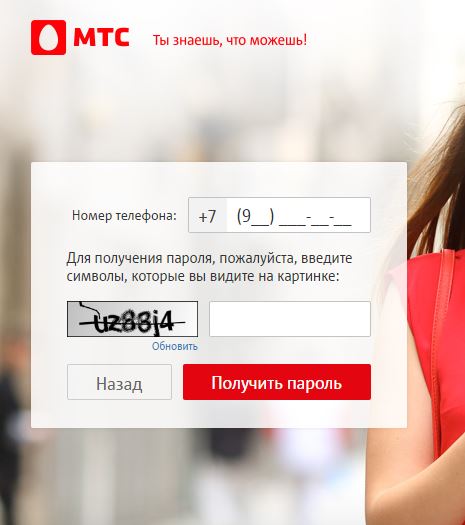
- после чего ввести присланный вам на телефон пароль в соответствующее поле:
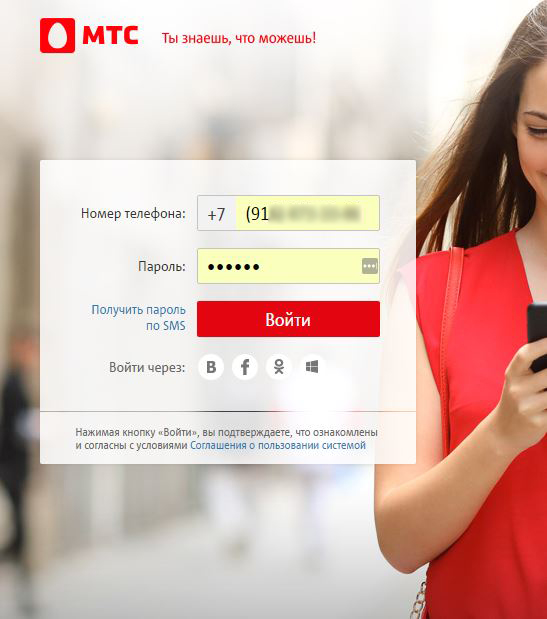
Затем сразу же открывается Моя страница – главная страница Личного кабинета, где вы сможете приступить к необходимым вам действиям.
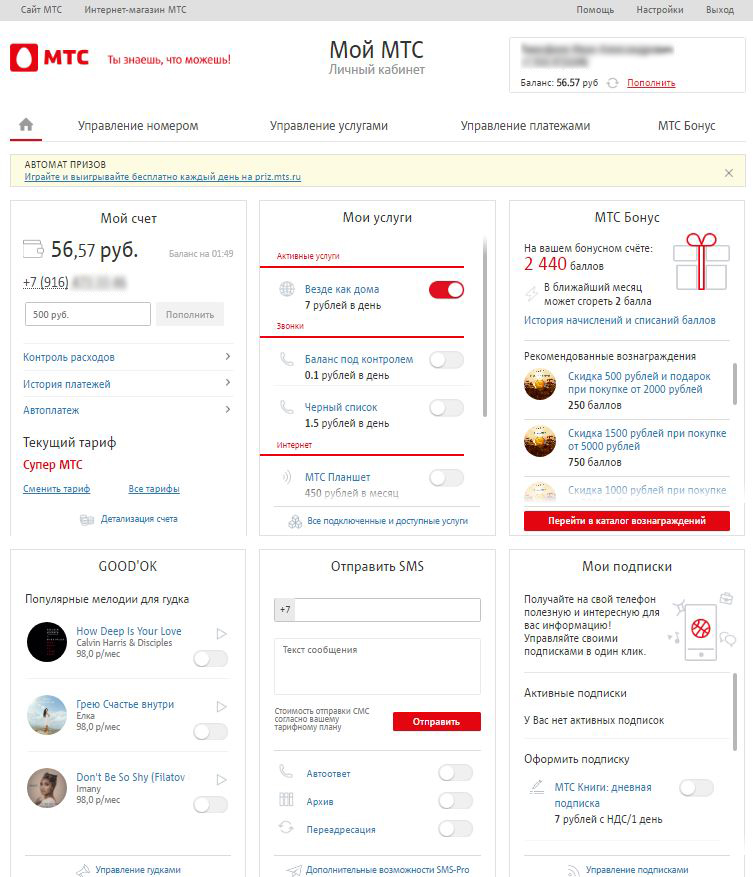
При регистрации по номеру телефона в дальнейшем этот номер и будет являться вашим постоянным логином для входа в Личный кабинет на сайте оператора.
Как завести новый Личный кабинет с помощью уже существующих аккаунтов? Существует возможность авторизации при помощи аккаунтов в социальных сетях – ВКонтакте, Facebook, Одноклассники и учетной записи Windows. Для этого нужно, не вводя номер телефона, кликнуть в нижнем поле на странице входа по соответствующей иконке у надписи: «Войти через». После чего откроется страница, на которой будет необходимо привязать свой аккаунт к номеру телефона посредством СМС пароля, высланного на ваш номер.
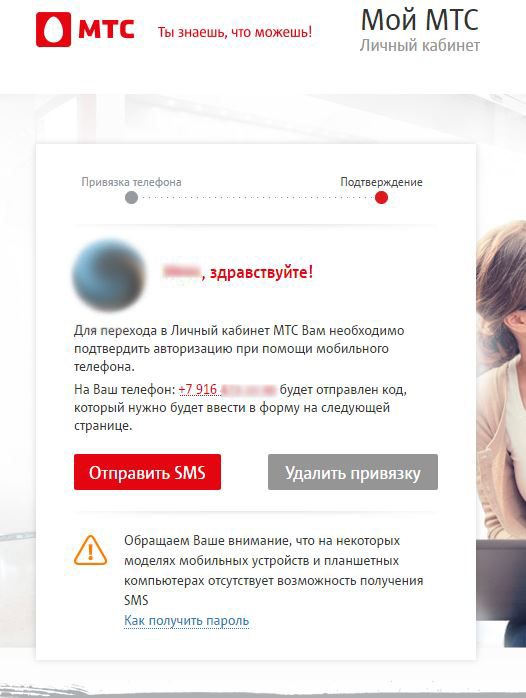
Использовать браузерный вариант Личного кабинета удобнее всего через компьютер или ноутбук.
Как войти в личный кабинет по номеру телефона?
В дальнейшем, при пользовании сервисом, вход через Интернет в него осуществляется по номеру телефона, который будет являться вашим постоянным логином на этом сервисе. Авторизация происходит таким же образом, как и при первичной регистрации – вводите номер телефона и пароль.
Пароль, высланный вам в первый раз будет действовать на сервисе МТС.ру до тех пор, пока вы не смените его на собственный на сайте в кабинете или пока не закажете новый пароль на телефон при входе в сервис.
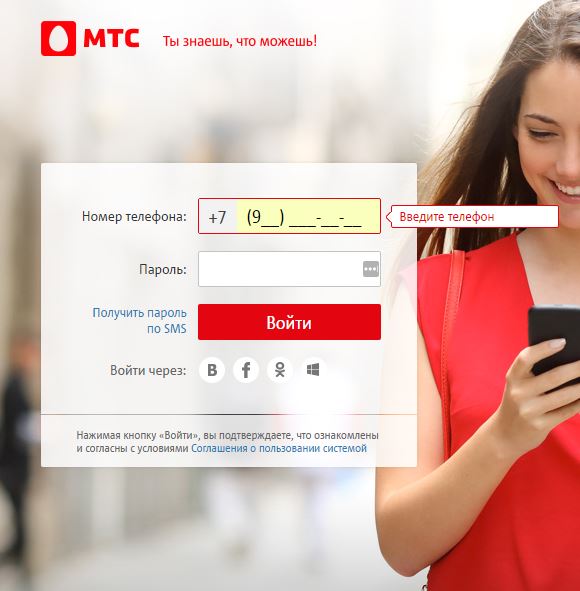
Для того, чтобы сменить пароль нужно или заново нажать кнопку «Получить пароль по СМС» или войти в сервис и сменить пароль на свой собственный в верхнем правом меню Настройки, затем найдя пункт «Сменить пароль».
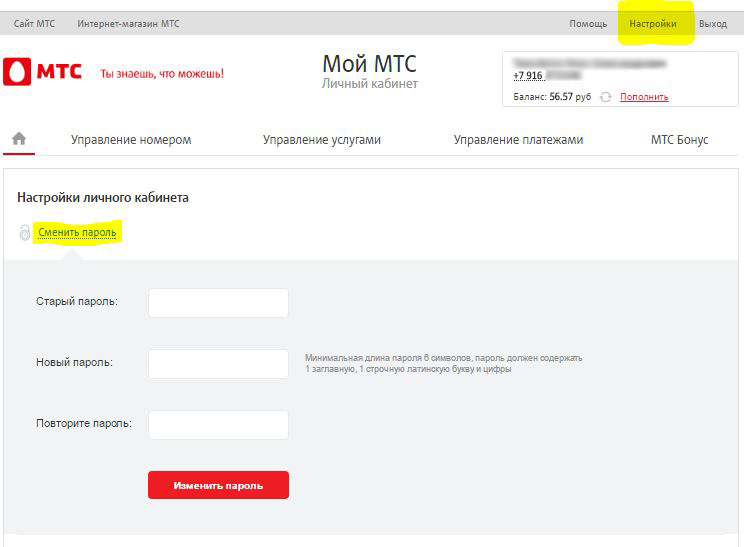
Так же в меню Настройки можно сделать настройку СМС оповещений, скачать и изучить договора, производить действия по привязке своих аккаунтов в соцсетях и посмотреть список ресурсов, привязанных вами по лицевому счету или номеру вашего телефона для проведения платежных операций в Интернете.
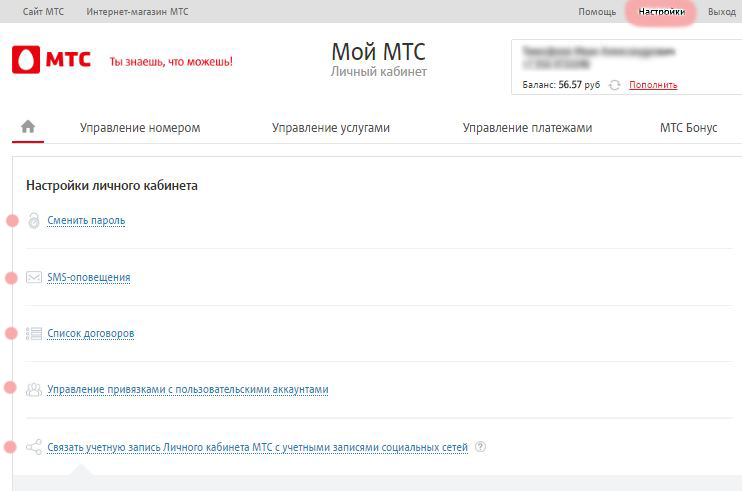
Как зайти в Интернет помощник по номеру телефона при помощи полной версии сайта вы теперь знаете. Но как быть тем, кто хочет стать пользователем сервиса, разработанного ПАО «МТС» с помощью мобильного телефона?
Как войти с мобильного телефона?
При входе с мобильного телефона на официальный сайт МТС и переходя в Личный кабинет через любой браузер вы попадете на его мобильную версию. Вход можно осуществить точно так же как описано в предыдущем разделе. Помимо мобильной версии сайта, при наличии на телефоне Интернета, оператором разработано мобильное приложение Мой МТС, дублирующее личный кабинет. Приложение бесплатно и доступно для скачивания на планшеты и смартфоны с любыми операционными системами.
- Для устройств, работающих на Андроид ОС скачать мобильное приложение можно по адресу: https://play.google.com/store/apps/details?id=ru.mts.mymts в Google Play Маркет.
- Устройствам на операционных системах iOS скачивание доступно в Apple Store: https://itunes.apple.com/ru/app/moj-mts/id1069871095 .
- Обладателям телефонов с операционной системой Windows Phone скачать приложение можно по адресу: https://www.microsoft.com/ru-ru/store/p/Мой-МТС/9nblggh69c5k в Microsoft Store (Россия).
Так же можно осуществить вход с мобильного телефона в Apple Store, Google Play и Windows Store, в зависимости от его модели и используемой операционной системы, набрав в строке поискового запроса «Мой МТС». После чего можно бесплатно скачать приложение на устройство и установить его.
После скачивания приложения, при первой активации, оно автоматически идентифицирует вас по номеру телефона, и вы сможете полноценно воспользоваться всеми функциями все того же Личного кабинета. После первого входа в приложение в дальнейшем входить в него абонент МТС может уже без пароля.
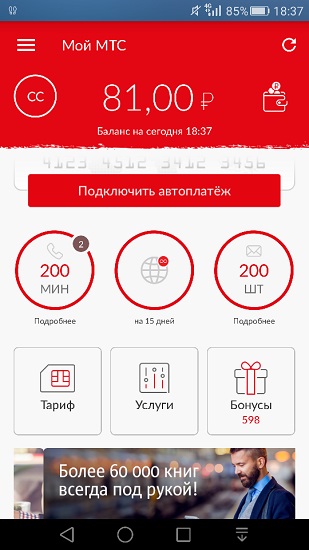
На первой странице приложения отобразится текущая основная информация по балансу и тарифным опциям – оставшийся объем трафика, количество СМС и минут доступные абоненту.
Важно! Приложение Мой МТС будет работать только тогда, когда на вашем телефоне есть Интернет и включена передача мобильных данных и/или прем и передача по Wi-Fi.
Что делать если появились проблемы с доступом?
Как попасть в Личный кабинет, если вдруг возникла проблема с доступом, и вы не можете авторизоваться? Как правило, эта проблема возникает в том случае, если пароль, который вы вводите при авторизации не работает – то есть вы вводите неправильный пароль. Решается вопрос просто: на странице входа нажмите на кнопку «Получить пароль по СМС» точно так же как вы делали при первой авторизации.
С короткого номера 3339
, принадлежащего службе восстановления ОАО МТС, на ваш мобильный телефон придет сообщение с новым паролем. Новый присланный пароль нужно ввести в соответствующую графу, и вы сможете снова войти в Личный кабинет. Затем, в настройках снова сменить его на собственный, более удобный.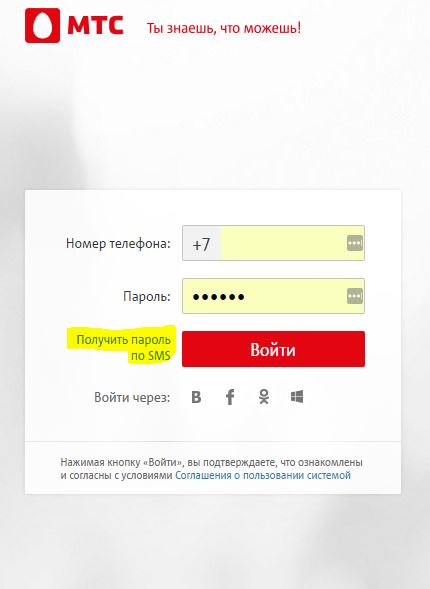
Внимание! При вводе нового пароля, присланного службой 3339 , внимательно отнеситесь к регистру – некоторые буквы в пароле заглавные, некоторые прописные. Так делается для увеличения степени защиты и сложности паролей.
Услуги в личном кабинете
На главной странице кабинета в браузерной версии сервиса, заходя на него через персональный компьютер или ноутбук, вы увидите несколько разделов и меню. Они располагаются в верхней части окна и дублируются в самом низу страницы.

Тем, кто использует мобильную версию сервиса, заходя на него, например, с помощью планшета все те же пункты становятся доступны при нажатии на иконку выпадающего меню в правом верхнем углу экрана.
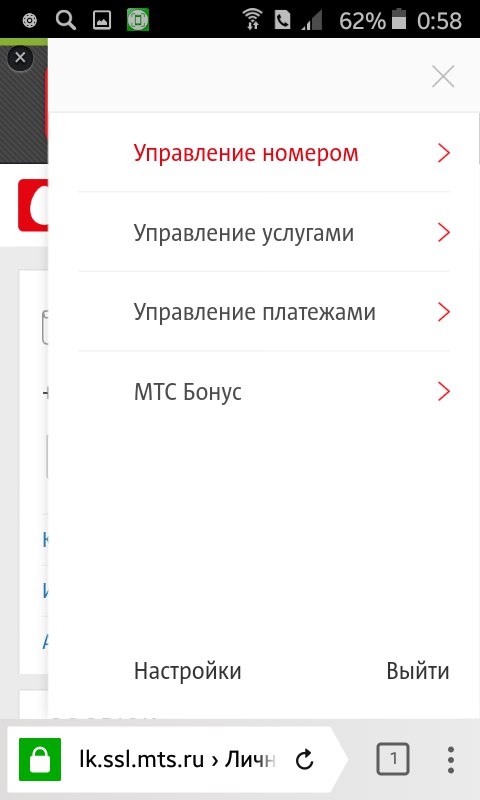
Для пользователей мобильного приложения Мой МТС меню выглядит несколько иначе, но также интуитивно понятно и в нем несложно разобраться.

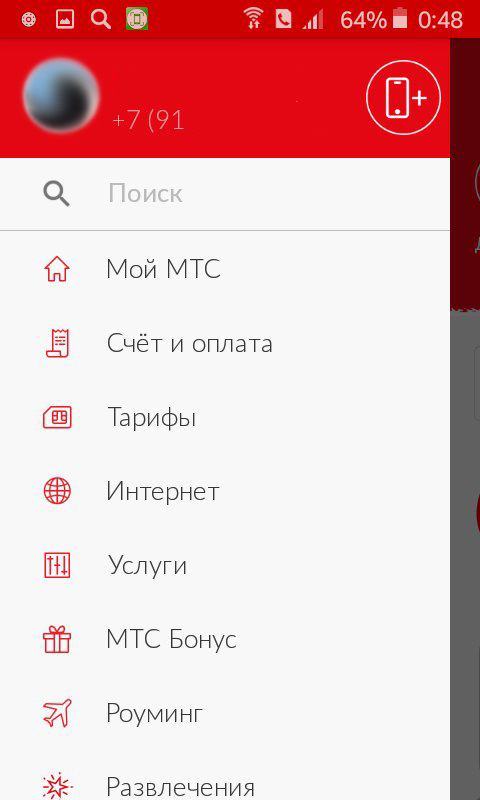
Главная страница приложения отображает текущие данные по номеру, а переход в основное меню происходит нажатием соответствующей иконки в левом верхнем углу интерфейса.
Раздел Управления услугами позволяет абоненту подключать и отключать разнообразные услуги, предлагаемые компанией МТС. Подключать дополнительные пакеты мобильного Интернета и СМС, экономить деньги в поездках, находясь в роуминге, подключать возможность создания черных списков телефонной книги для входящих вызовов и СМС, функции голосовой почты, а так же еще большой перечень возможностей для оптимизации и удобства использования связи.
Важно! Не забывайте о том, что некоторые услуги автоматически подключаются с новым тарифным планом и являются бесплатными определенный отрезок времени, затем становясь платными. Внимательно следите за подключенными услугами.
Подключение и отключение дополнительных функций и услуг производится довольно просто. В разделе Управление услугами, после нажатия на клавишу «Подключить новые услуги» вам будет показан длинный список всех дополнительных опций. При использовании персонального компьютера или ноутбука и работе с полной версией сайта нужно отметить галочкой выбранную услугу.
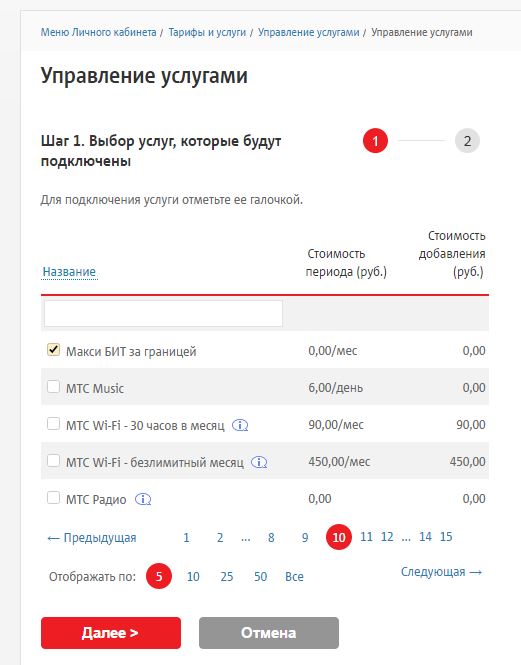
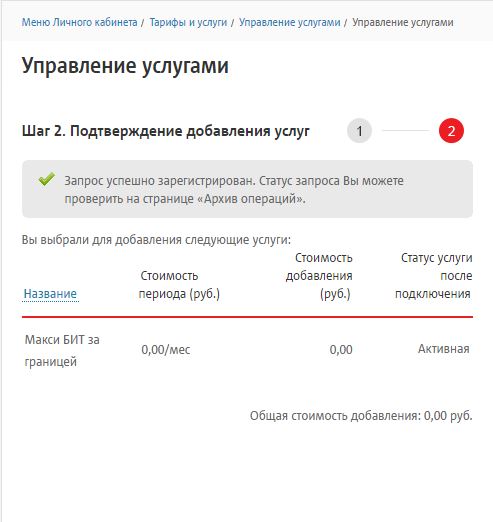
После чего вы увидите надпись, о том, что запрос на добавление выбранных услуг успешно зарегистрирован. Если добавляемая услуга несовместима с вашим тарифным планом, то сообщение об этом вы так же увидите на этой странице Управления услугами.
После совершения этих операций в своем кабинете на сайте вам на телефон поступит СМС сообщение о том, что услуга успешно добавлена.
Отключение дополнительных услуг происходит еще проще. В разделе Управление услугами вызывается меню «Все подключенные услуги». Справа от отключаемой услуги нужно нажать на красный крестик.
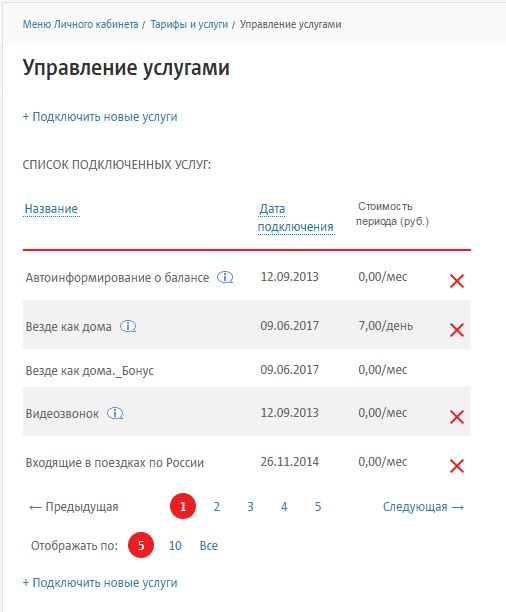
На следующей странице нужно подтвердить отключение, нажав на клавишу «Отключить услугу».
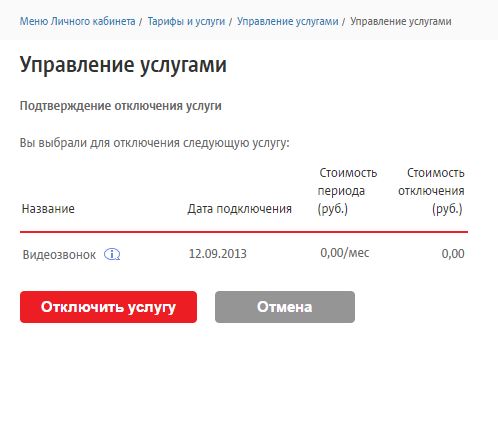
После чего к вам на номер так же поступит СМС уведомление об отключении удаляемой вами услуги или опции.
При использовании приложения Мой МТС для подключения или отключения услуг и опций нужно вызвать меню «Услуги», кликнув на соответствующую иконку на главной странице приложения.
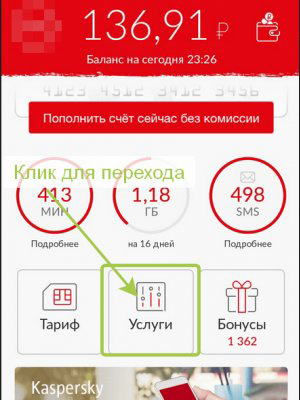
Затем передвинуть флажок в активное состояние для активации и в пассивное для отключения услуги. Те опции, которые будут недоступны для отключения и составляют часть вашего тарифного плана будут помечены изображением замочка на флажке управления.
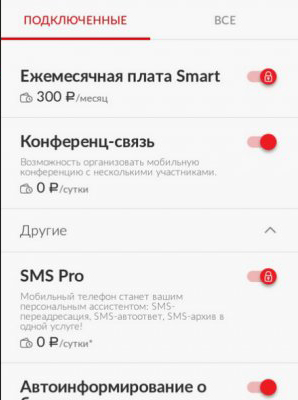
Находясь в этом разделе, на одной вкладке вы сможете видеть подключенные услуги, а на второй список «Все услуги», сгруппированный по разделам, среди которых можно выбрать для подключения новые.
Внимание! При использовании мобильного приложения не все услуги доступны для операций с ними. Если нужную вам услугу вы не нашли, то внизу раздела вам будет предложено перейти на официальный сайт МТС для просмотра всех услуг. Так же не все услуги уже работающие на вашем тарифе будут отображаться в разделе «Подключенные». Полная информация об услугах располагается только в Личном кабинете на официальном сайте МТС. Например, для управления услугами Локатор, Ребенок под присмотром и Мобильные сотрудники напрямую из мобильного приложения перейти не удастся, и они не отображаются среди подключенных услуг.
После операций с отключением и подключением услуг к вам на номер так же будут поступать СМС уведомление о состоянии ваших запросов.
Подключение услуг
Как подключить или отключить дополнительные услуги через Личный кабинет подробно рассказано выше. Но существует ли возможность с помощью сервиса управлять сложными опциями, такими как Единый Интернет и полный запрет контента?
При использовании тарифных планов линейки СМАРТ и УЛЬТРА пользователям доступна опция Единый Интернет, предназначенная для использования в более экономичном финансовом режиме единого объема трафика одновременно на нескольких устройствах. Создание группы пользователей Единым Интернетом и распределение его между устройствами (до 6 подключаемых устройств) происходит так же в Личном кабинете. Находится функционал переходом через вкладку Управления услугами и переходом в подменю Единый Интернет.
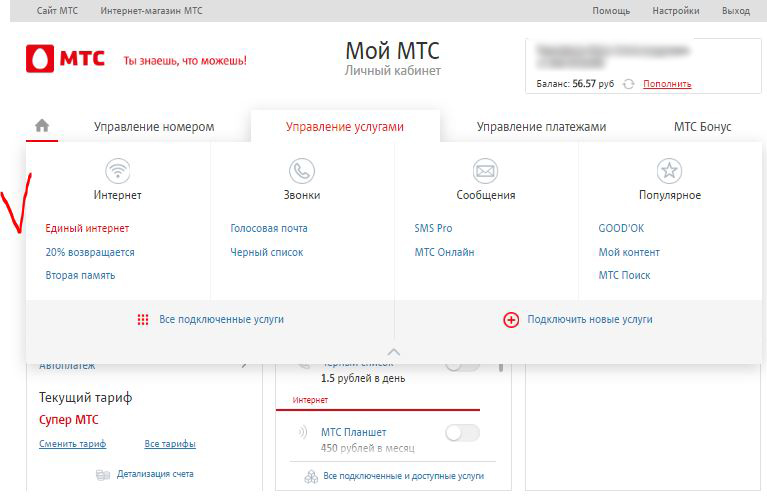
Возможность управления подписками на платный контент так же предоставляется пользователям сервиса. Открыв вкладку Управления услугами, ищем ссылку Мой контент и переходим по ней.
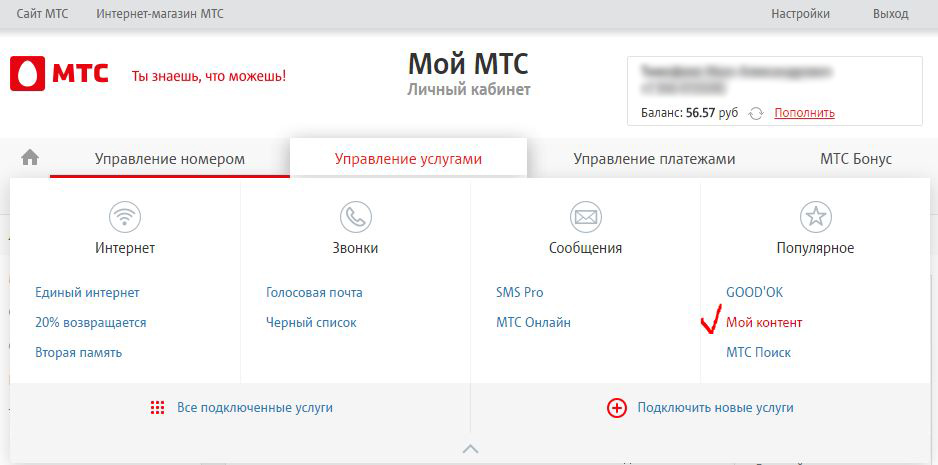
На открывшейся странице мы сможем ознакомится со всеми действующими и предлагаемыми оператором подписками. В этом же окне, в правом столбце меню находим пункт Услуги, а под ним пункт Заказанный контент. В выпадающем списке первым пунктом отобразится ссылка Активные подписки.
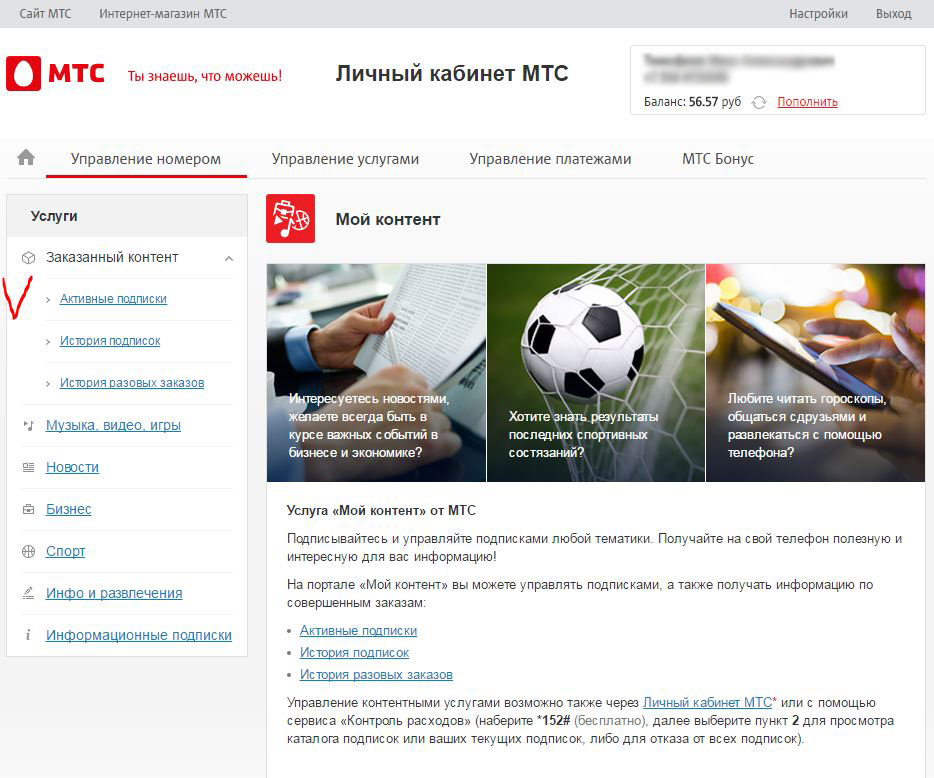
Кликнув по этому пункту, вы сможете ознакомится с действующими активными подписками, отключить их или подключить новые, заинтересовавшие вас.
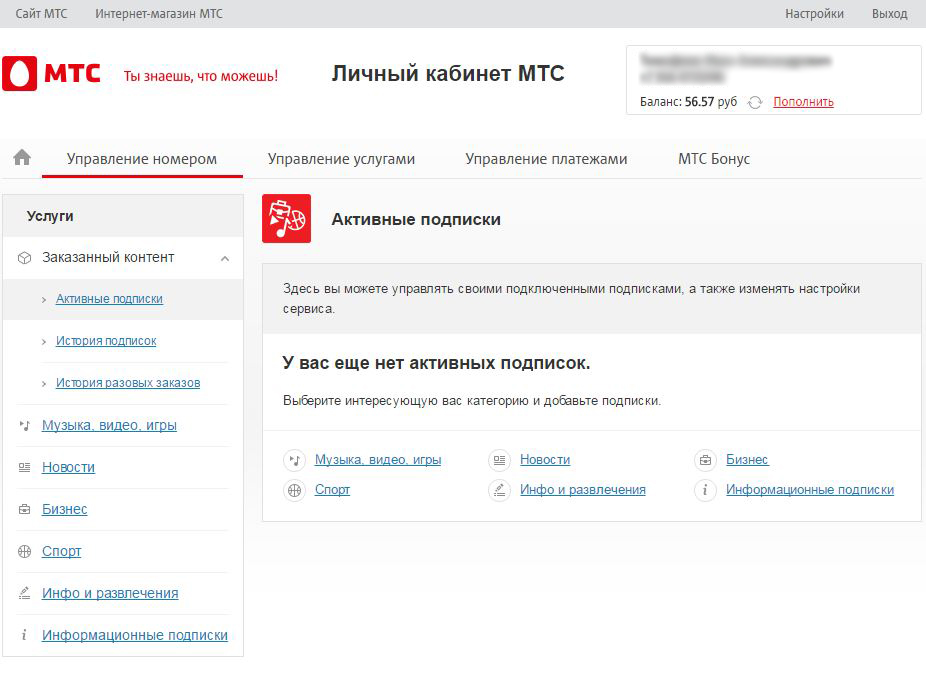
Важно! Помните, что все подписки на входящий контент платные. В том числе те, подписка на которые осуществляется по акциям и бонусным баллам – через определенный срок за них так же начнут списываться средства с вашего счета. Контроль за активными подписками на контент позволит вам точно понимать собственные расходы.
Удаление услуг
Как уже отмечалось, практически со всеми тарифными планами – как при переходе на другой тариф, так и при покупке новой СИМ карты – существует перечень дополнительных опций, подписок и услуг, подключаемых оператором автоматически. Как правило, эти услуги, активно внедряемые оператором, самостоятельно вы подключать бы не стали.
По окончании льготных или бесплатных, так называемых «тестовых» периодов, все дополнительные функции становятся платными, и вы должны самостоятельно удалить дополнительные опции, отказаться от подписок и отключить услуги.
Очень часто такими автоматически подключенными опциями бывает Гудок, дополнительные пакеты Интернета и СМС, Локатор или Ребенок под присмотром, подписки на контент – например, ежедневные сводки погоды по вашему региону.
Приостановить или удалить окончательно ненужную вам услугу вовремя можно с помощью действий в Личном кабинете в той же вкладке Управление услугами – пункт Все подключенные услуги. Действия с телефона точно такие же, единственное отличие, что мобильное приложение не показывает полный перечень услуг и опций.
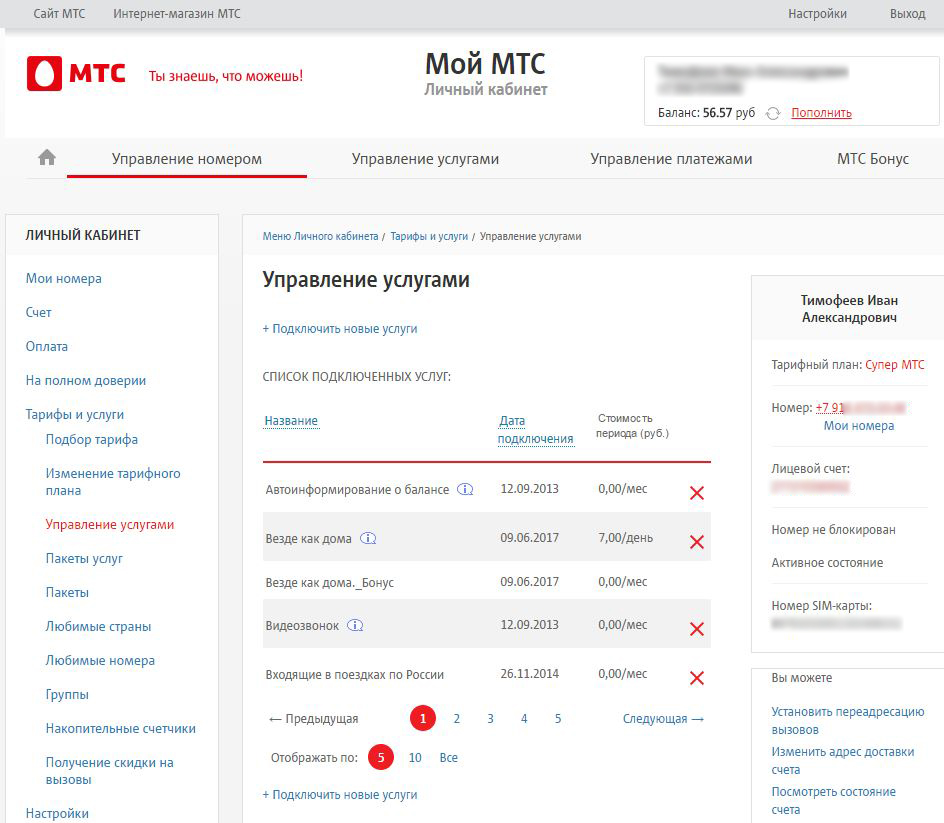
Отключить Локатор и любую услугу линейки «МТС Поиск» нужно переходом из Личного кабинета на сайт Поиска или напрямую по адресу: https://www.mpoisk.ru .
Важно! Помните, что с мобильного приложения ни перейти, ни сразу отключить функции «МТС Поиск» не получится. Такого пункта и ссылки в нем нет. Необходима авторизация на сайте «МТС Поиск».
Управление сложными услугами
Для полноценного использования некоторых удобных возможностей от компании МТС с ними нужно постоянно работать и подключать их только тогда, когда они действительно необходимы.
МТС Поиск
Среди таких возможностей линейка услуг под общим названием «МТС Поиск». Чтобы использовать данный функционал, необходимо сделать прямой переход из раздела Личного кабинета Управления услугами на отдельный специализированный сайт «МТС Поиск» кликнув по соответствующей надписи или напрямую по адресу: https://www.mpoisk.ru .
Находясь на этом сайте, вам также потребуется авторизоваться и только после этого услуги , МТС , Мой город, МТС Мобильные сотрудники станут вам доступны. Отключаются эти услуги так же через авторизацию на этом сайте.
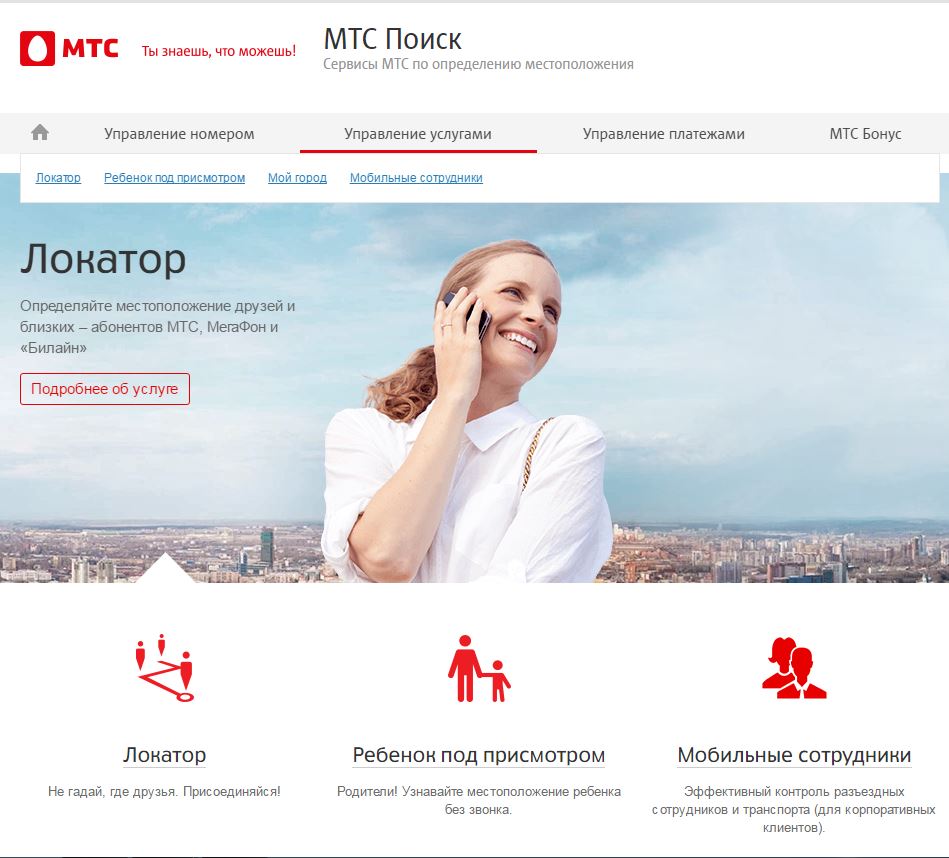
Черный список
Еще одна из управляемых услуг от МТС – это . Просмотр функционала данной услуги находится по адресу: https://bl.mts.ru/ . При подключении вам становятся доступны так же дополнительные ее функции – Персональный контроль и родительский контроль. А также возможность блокировки входящих СМС сообщений в рамках опции SMS Pro.
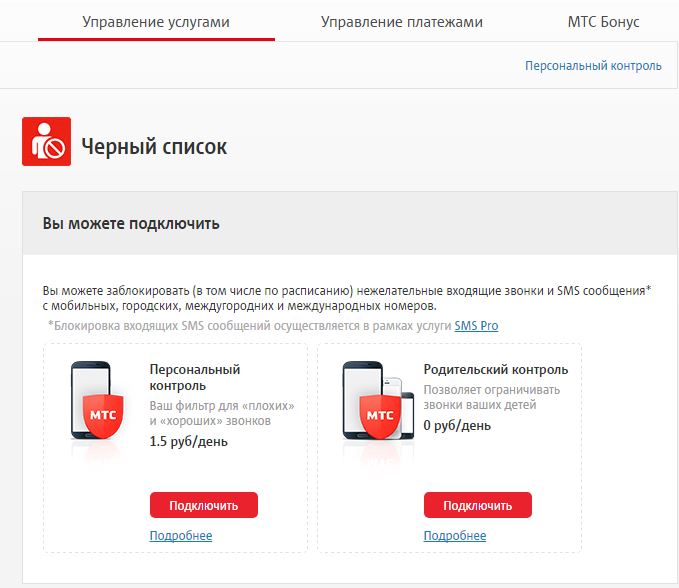
Турбо Кнопка
При необходимости получения дополнительного объема Интернет трафика прямо на сайте МТС в Личном кабинете можно выбрать и активировать одну из вариантов . Эта опция предназначена для разового использования дополнительных объемов трафика для вашего МТС коммуникатора. Найти эту функцию можно перейдя последовательно по разделам: Мобильная связь – Мобильный Интернет – Выбрать свой Интернет – Продлить доступ — Подробнее.
Первый шаг
второй шаг
третий шаг
Как управлять своим тарифным планом через личный кабинет?
На главной странице полной версии Личного кабинета сайта МТС вы можете узнать каким тарифным планом вы пользуетесь в настоящее время и выбрать новый тариф.
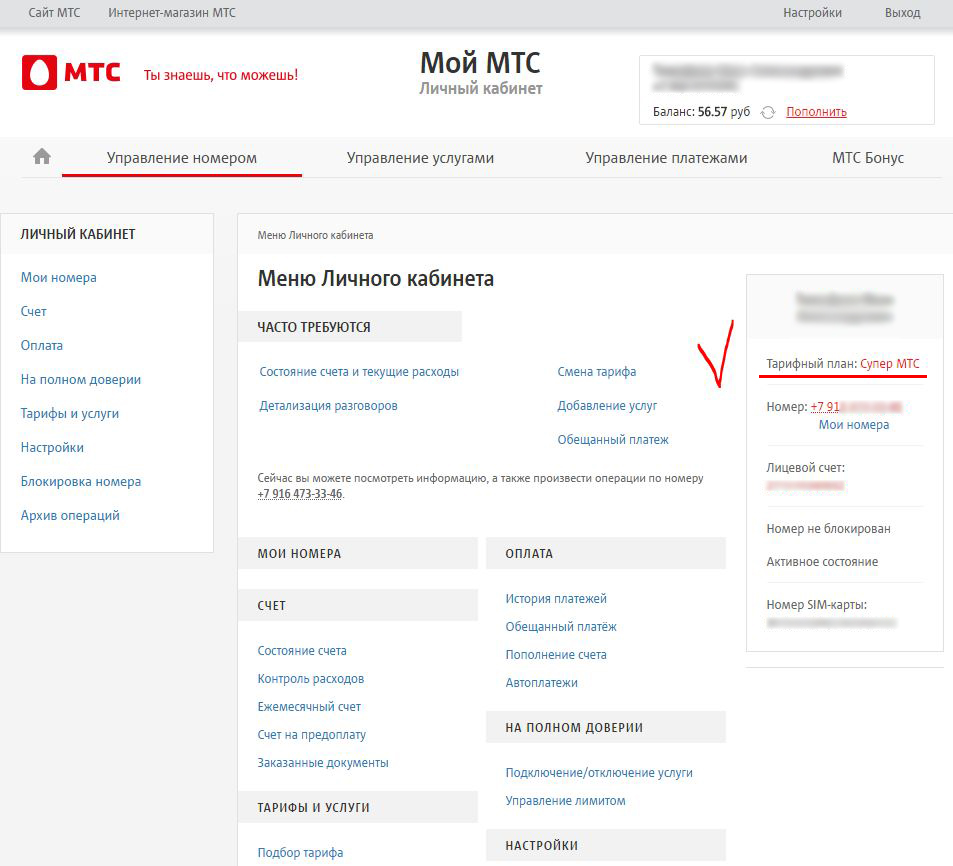
Подбор тарифного плана, который соответствовал бы вашим потребностям можно доверить автоматизированной системе сайта в разделе «Подбор тарифа» на вкладке основного меню Управление номером. Можно так же самостоятельно подобрать тариф в разделе « » на той же странице Личного кабинета и поменять его.
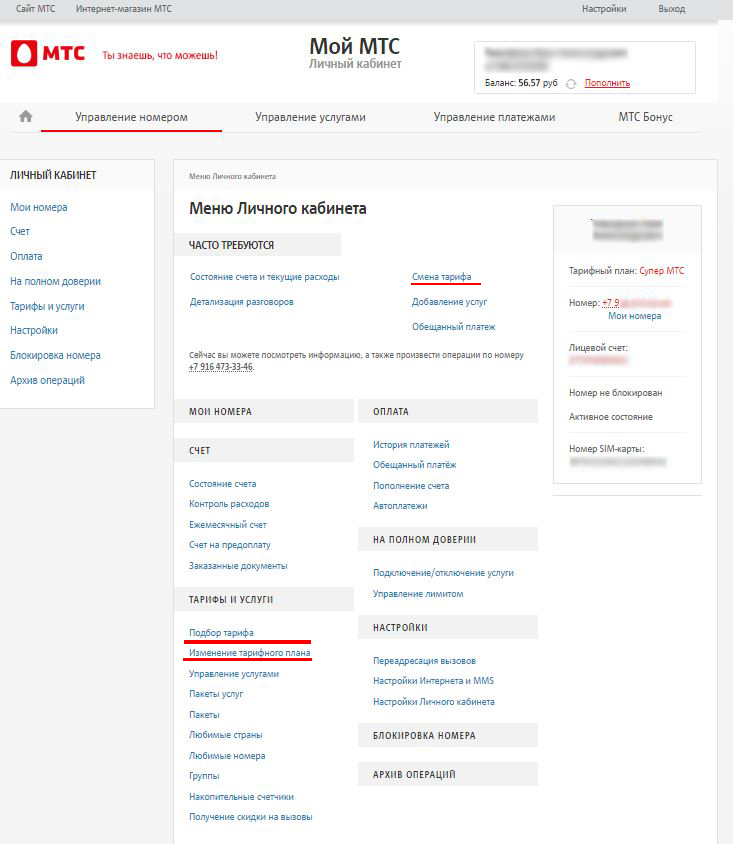
Пользователям мобильной версии придется перейти по меню сайта. На главной странице отобразить меню, кликнув по иконке вызова (трем полоскам) в правом верхнем углу экрана.
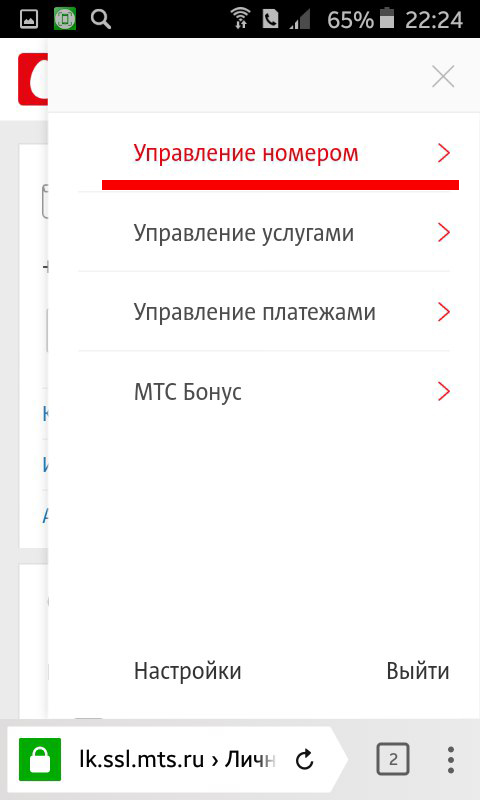
Затем перейти в раздел Управления номером.
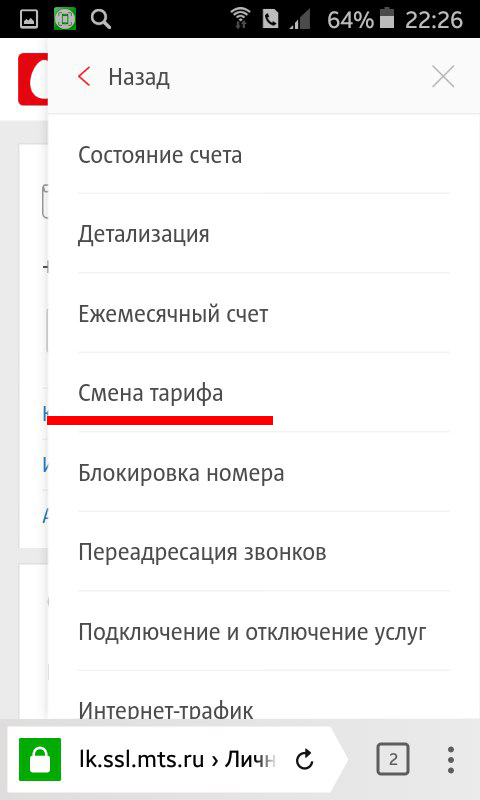
Тем, кто использует мобильное приложение Мой МТС, ознакомиться со своим текущим тарифом или сменить его так же несложно. На главной странице открывшегося приложения нужно кликнуть по иконке раздела Тариф.
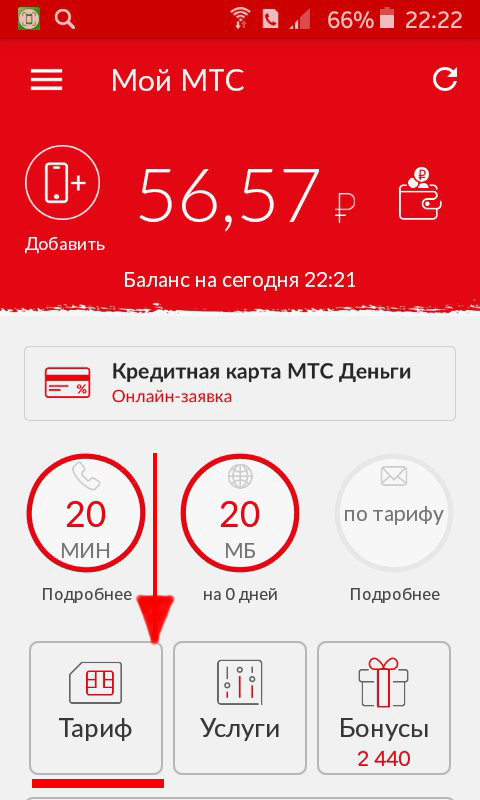
На открывшейся вкладке можно посмотреть полное описание текущего плана и требования по нему в разделе «Мой тариф».

А в разделе «Доступные» будут представлены сгруппированные списки тарифных планов с подробными описаниями.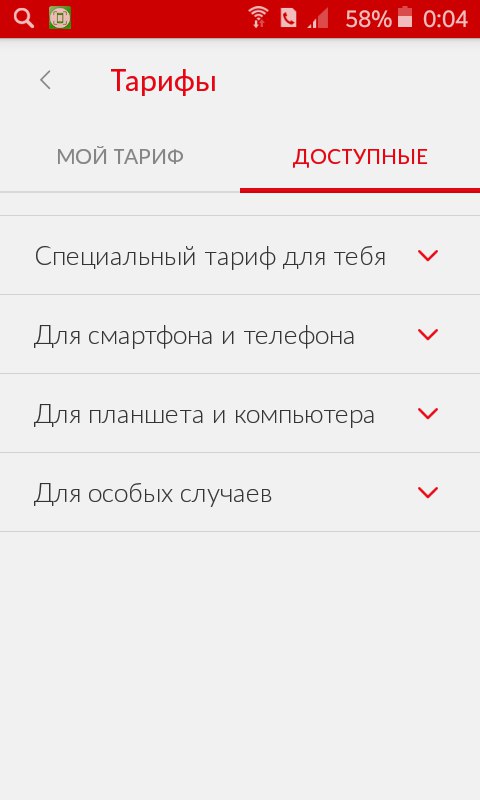
Как отключить свой тариф? Просто отключить свой тариф не получится – для этого нужно расторгнуть договор в салоне оператора. А вот переключиться самостоятельно, например, с любого из тарифов на или с тарифа Безлимитище на возможно. Переключение с одного тарифа на другой бесплатно, если делать это не чаще чем один раз в месяц.
Внимание! Не забывайте о том, что полный список действующих тарифов с подробными описаниями, доступными для скачивания и внимательного изучения расположены только на полной версии сайта МТС.
Контроль расходов и детализация
Пользователи Личного кабинета могут всегда быть в курсе своих расходов и видеть в реальном времени состояние остаток трафика, минут и СМС. В том случае, если подключено большое количество опций и услуг и возникают вопросы о списаниях, которые делает оператор, можно заказать бесплатно .
Как узнать остаток минут и трафика?
Как узнать сколько осталось трафика и пакетных минут на моем счете? Проверить остаток трафика Интернета, минут и СМС пользователь может сразу на главном экране мобильного приложения Мой МТС.
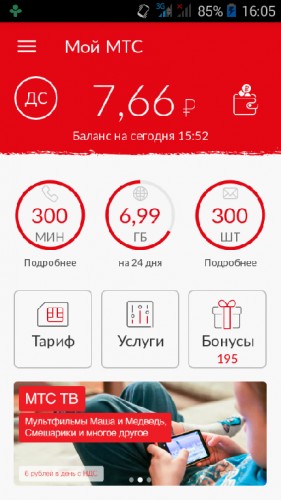
Контроль за состоянием счета на номере легко осуществить и в полной версии Личного кабинета. или средств видны на главной странице после авторизации, а нужно посмотреть через выпадающее верхнее меню Управление номером, зайдя в раздел «Управление услугами и опциями» в раздел «Интернет трафик».
Шаг 1
шаг 2
шаг 3
Как сделать детализацию самостоятельно?
Чтобы знать все подробности своих расходов по номеру, вплоть до времени звонка и номера вызываемого вами адресата за определенный период времени, пользователь Личного кабинета может воспользоваться услугой Детализации разговоров.
Что такое Детализация звонков? Как посмотреть звонки и получить подробную распечатку в которой отображаются все ваши действия при пользовании мобильной связью? «Детализация разговоров» - это одноразовая услуга, заключающая в себе доскональную информацию о входящих и принятых звонках, отправленных и принятых СМС и ММС и об израсходованном Интернет трафике. Заказать детализацию разговоров можно за любой период за последние шесть месяцев бесплатно.
Важно! Используя мобильное приложение Мой МТС можно ознакомиться только с расходами за сегодняшний день, заказав ее в разделе Услуги – в графе Контроль расходов. Она поступит абоненту в виде СМС сообщения в сгруппированном виде на телефон. Услуга бесплатна.
Для того, чтоб самостоятельно сделать Детализацию, нужно осуществить вход в Личный кабинет на полной версии сайта МТС. Перейти в Меню Личного кабинета в раздел Счет, а в нем в раздел Контроль расходов.
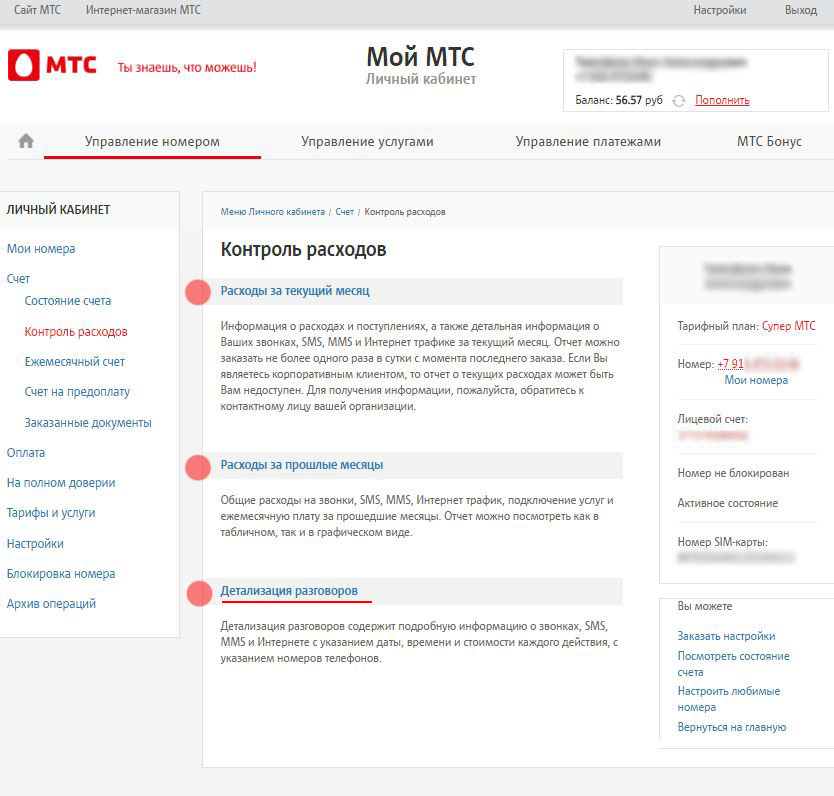
Найти пункт «Детализация разговоров» и зайти в данный раздел.
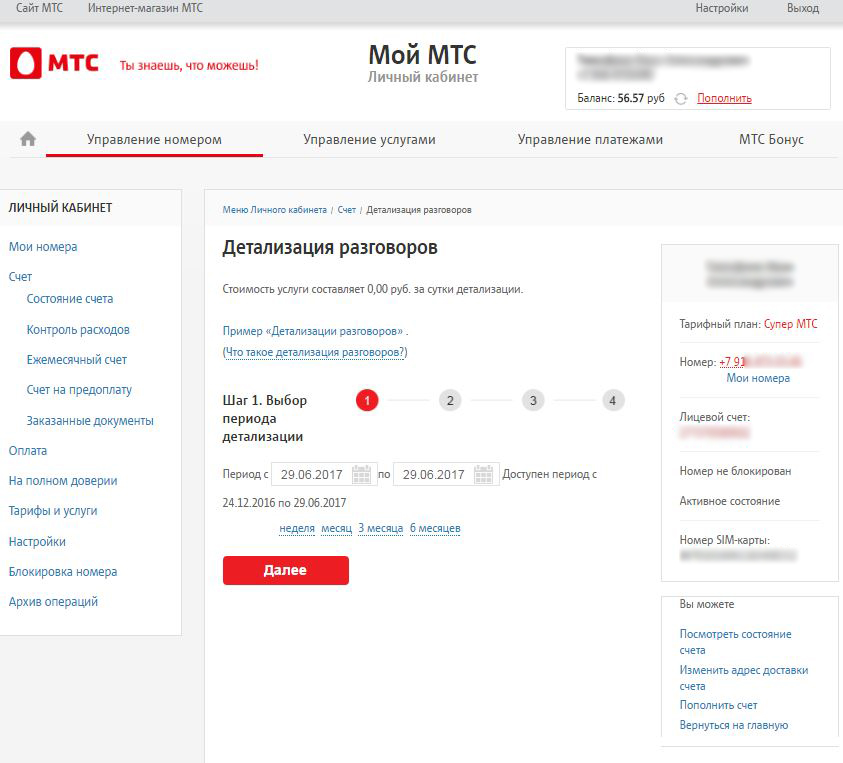
Выбрать интересующий вас период времени для детализации из предложенных или самостоятельно выбрать отрезок по календарю.
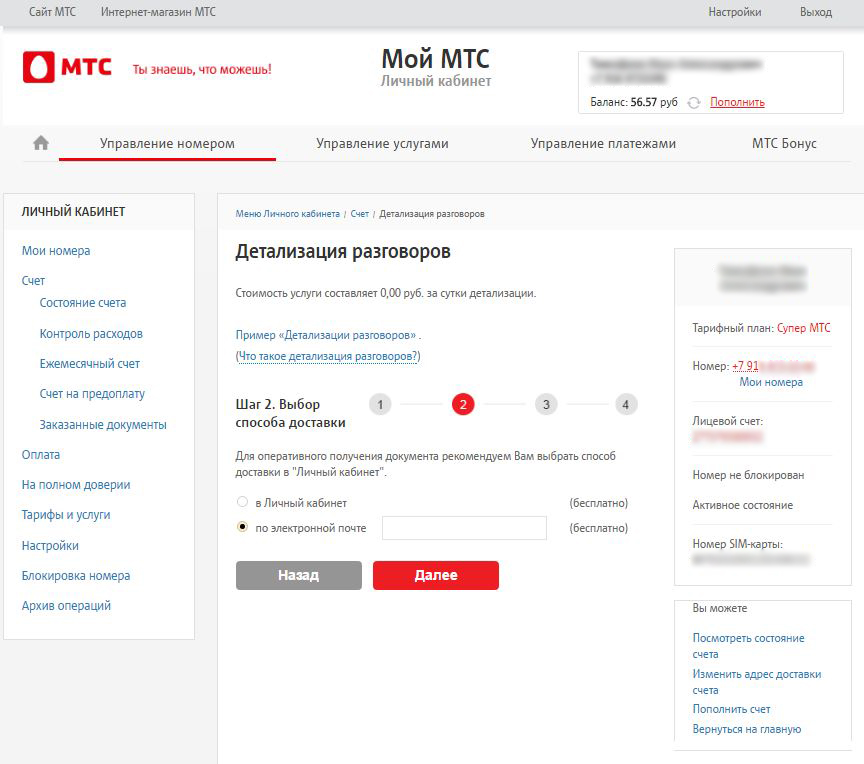
Затем выбрать способ доставки – прямо в Личный кабинет или на адрес электронной почты. При выборе варианта с почтой нужно ввести свой адрес в соответствующую графу и нажать «Далее».
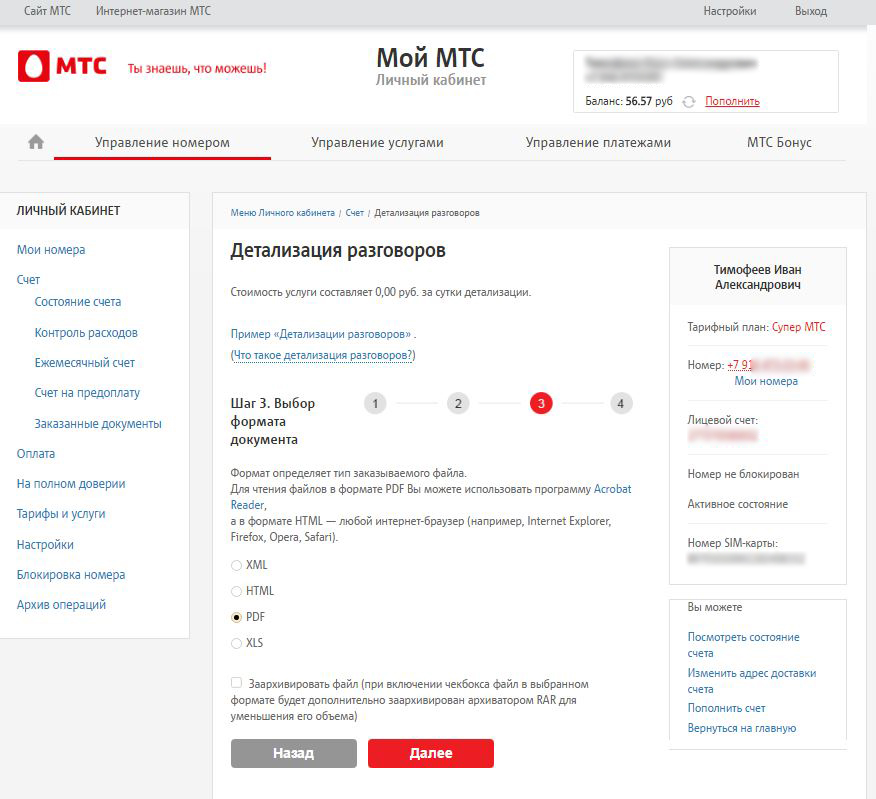
Затем нужно выбрать удобный для вас формат документа XML, HTML, PDF или XLS и нажать клавишу «Далее».
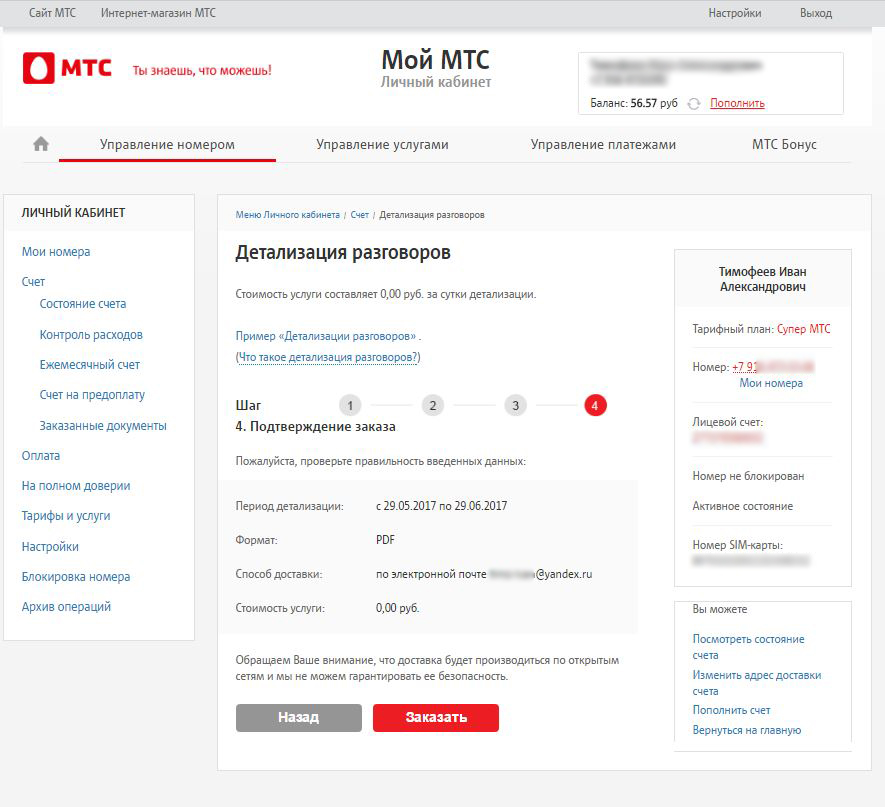
В открывшемся окне нажать клавишу «Заказать». После чего вы увидите окно с подтверждением заказа Детализации. После чего Интернет помощник вышлет вам заказанные документы выбранным вами способом.
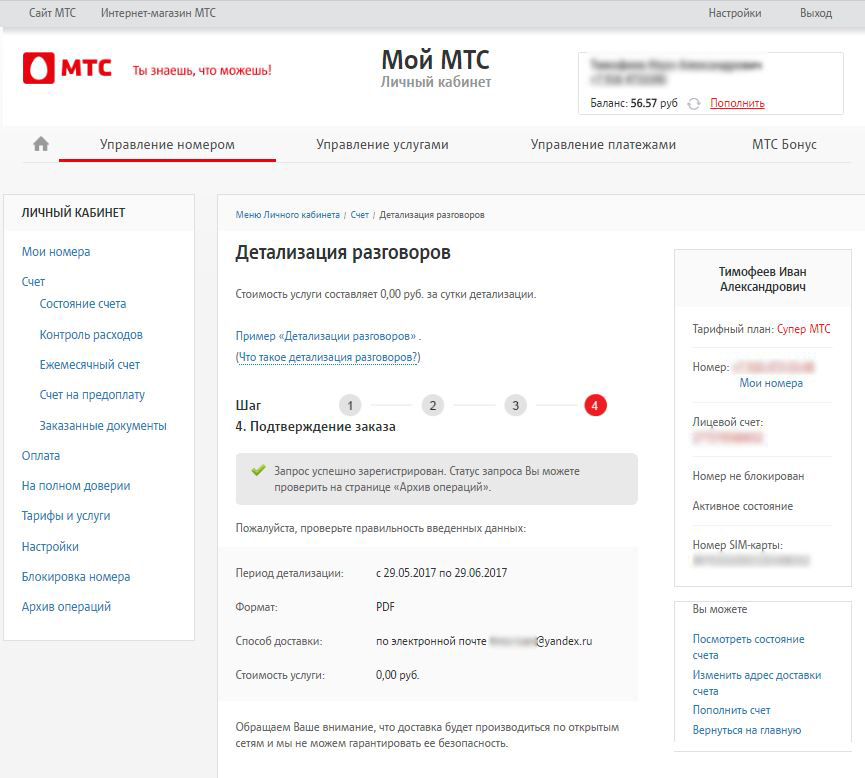
Услуга заказа Детализации предоставляется оператором бесплатно и никакие средства с вашего счета списаны не будут.
Важно! Получить историю ваших действий можно только за 6 последних месяцев. Детализация более ранних операций провайдером не предоставляется.
Управление балансом
При помощи возможностей, предоставляемых абоненту сервисом Личный кабинет можно всегда проконтролировать свой текущий баланс и совершить его пополнение прямо из Личного кабинета.
Просмотр баланса и истории платежей
Как уже описывалось в данной статье, можно в любой из версий Личного кабинета сразу же на главной странице сервиса – как на основном сайте, в его мобильной версии и в приложении Мой МТС. Пользователю необходимо только наличие Интернета.
Выписки по истории платежей можно также получить на сервисе: в мобильном приложении Мой МТС можно подключить бесплатную опцию «Информация о последнем зачисленном платеже» и платную опцию «Баланс под контролем» стоимостью 10 копеек в сутки через раздел Услуги и пункт Контроль расходов.
Шаг 1
Шаг 2
Шаг 3
В то же время полная версия Личного кабинета на сайте МТС предоставляет возможность пользователю получить выписку по истории платежей за выбранный самостоятельно временной отрезок.
![]()
На вкладке «История платежей» выбирается интересующий вас временной отрезок из предлагаемых или выбираемый самостоятельно с помощью выпадающего календаря.
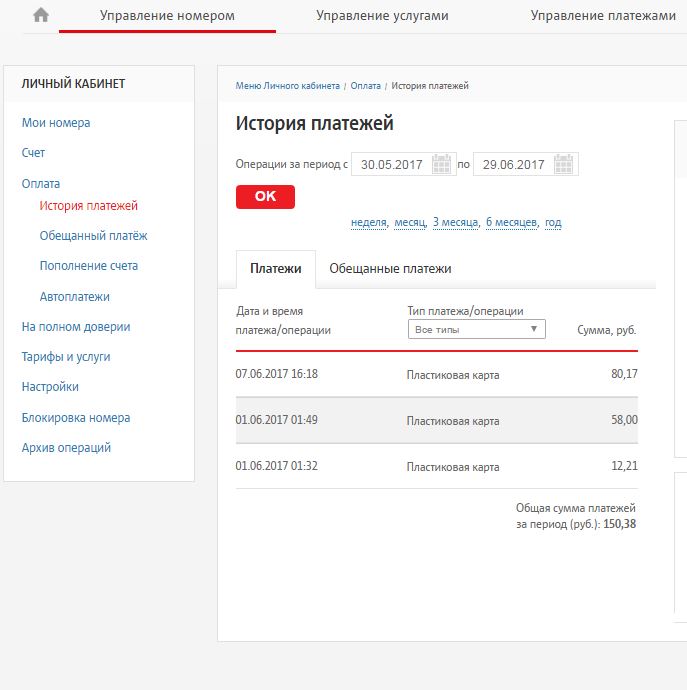
После чего выписка всей истории ваших платежей за выбранный период будет показана на экране.
Оплата номера
Пополнить счет абонент может прямо на сайте Личного кабинета: как в мобильном приложении, так и на полной и мобильной версиях сайта.
Оплату онлайн с мобильного телефона можно производить в любом месте и в любое время. В приложении Мой МТС нужно перейти через иконку основного меню в левом верхнем углу экрана и выбрать пункт «Счет и оплата», кликнув по нему.
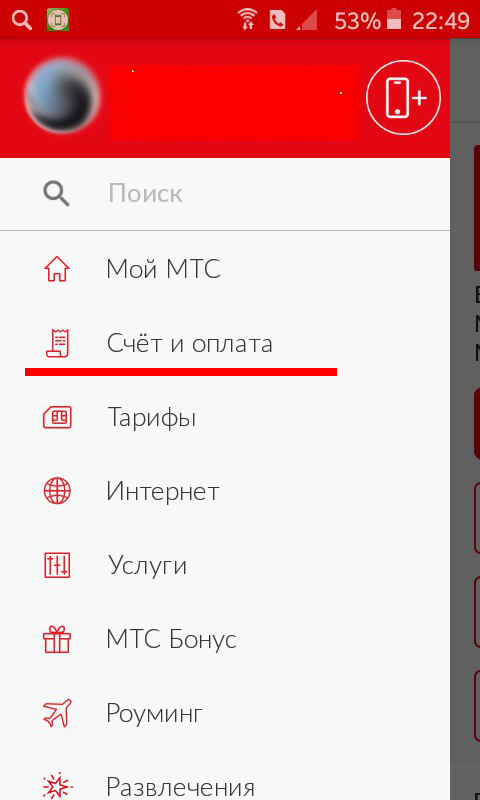
На открывшейся вкладке будет предложено несколько вариантов совершения платежа, в том числе и пополнение баланса онлайн с банковских карт VISA, MAESTRO, MASTERCARD или МИР без комиссии прямо в приложении.
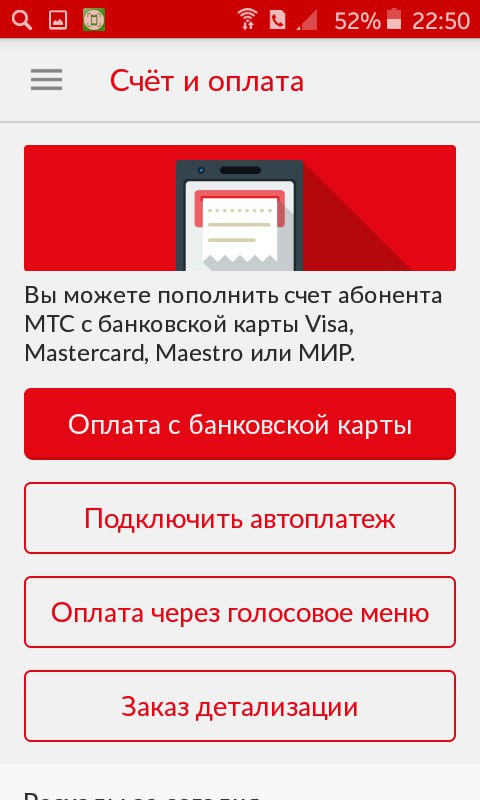
Заполнив форму о карте и размере платежа, вы подтверждаете оплату банковской картой и операция совершена.
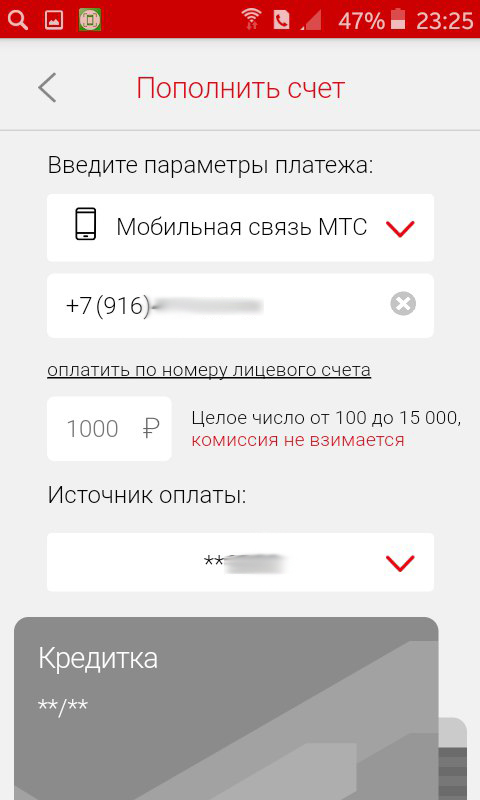
Важно! Мобильное приложение позволяет совершать платеж с банковской карты от 100 до 15000 рублей единовременно.
Полная версия сервиса позволяет совершать большое количество разнообразных платежей и покупок прямо из Личного кабинета. Для этого нужно на вкладке Управления номером или в основном Меню кабинета перейти в раздел «Оплата». Затем открыть окно «Пополнение счета».
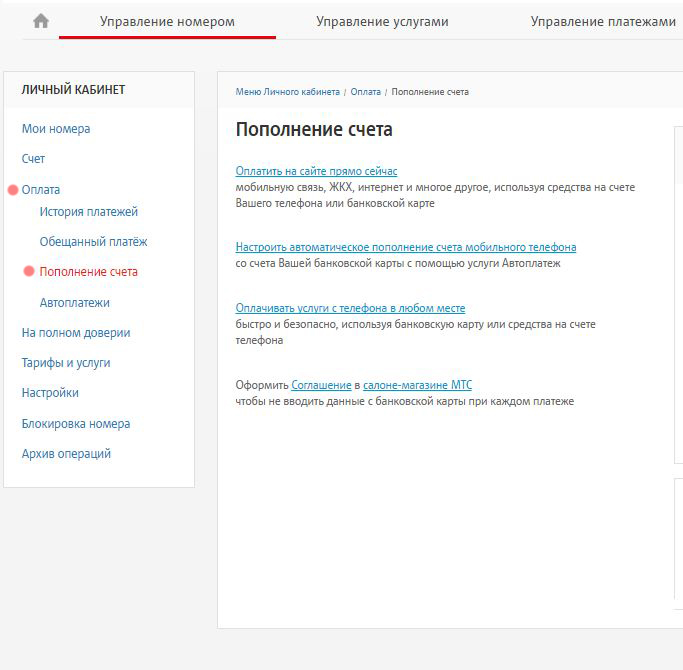
После чего произойдет перемещение на платежный раздел сайта по адресу: https://pay.mts.ru , где можно будет выбрать удобный вариант оплаты не только своего номера, но и любого номера МТС. Оплатить можно будет со счета телефона, с банковских карт, бонусами «Спасибо» от Сбербанка России.
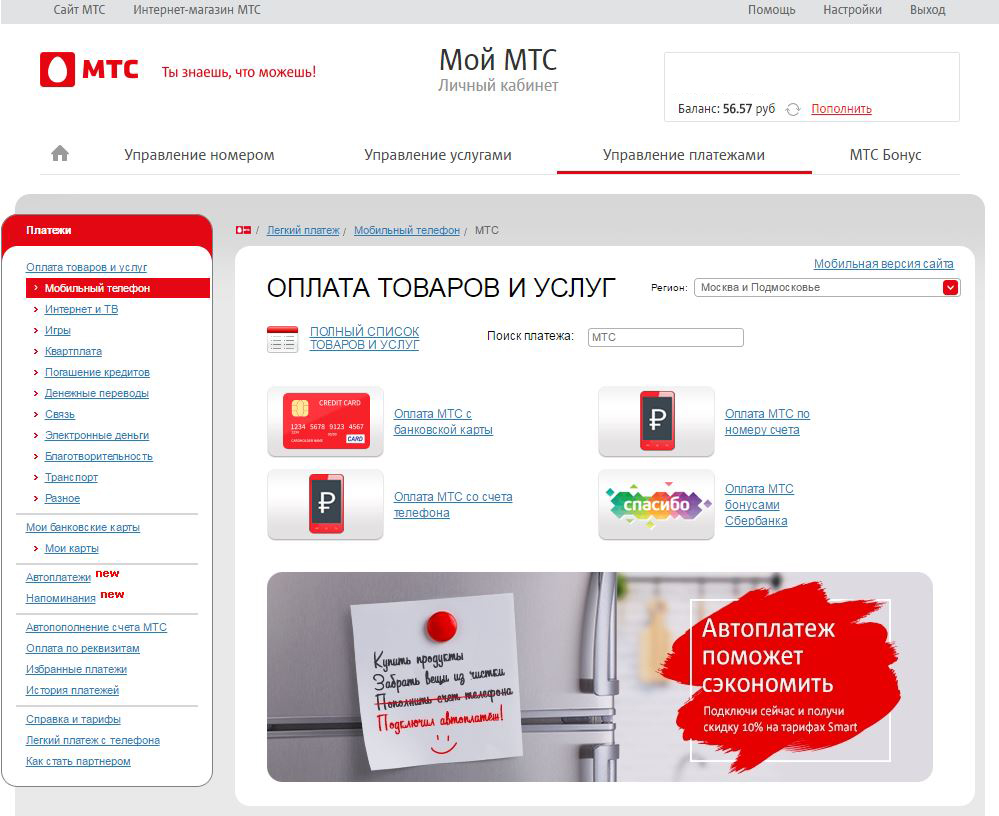
Удаленная онлайн оплата с банковских карт производится в отдельном окне при переходе по пункту меню «Оплата МТС с банковской карты». Нужно заполнить все строки в форме оплаты, затем подтвердить платеж вводом кода, присланного в СМС банковской системой.
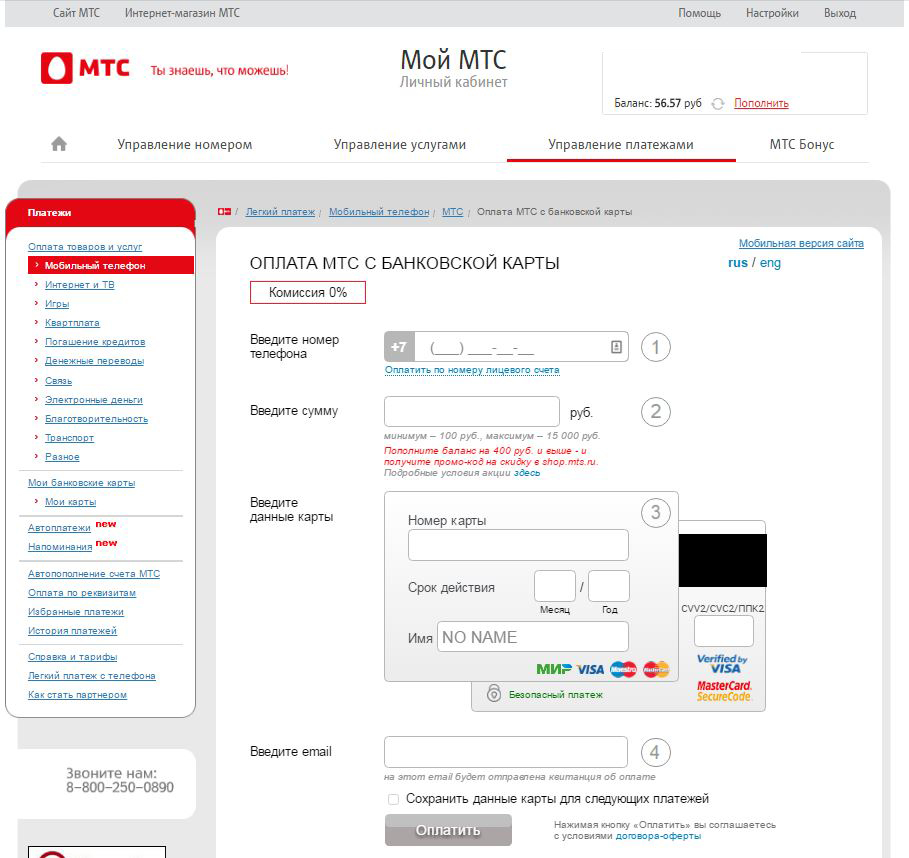
Важно! При пополнении баланса комиссия так же, как и в мобильном приложении не взимается. Минимальная сумма перевода составляет 100 рублей , максимальная 15000 единовременно.
Управление финансовыми услугами
Среди финансовых услуг по оплате счета в Личном кабинете представлены такие возможности как отключение автоплатежа и его подключение, кредитное пополнение баланса с помощью услуги «Обещанный платеж», подключение доверительного способа взаиморасчетов с услугой «На полном доверии», а также множество вариантов других платежей – коммунальных услуг, погашение кредитов, покупок через Интернет.
Обещанный платеж
Сумма возможного кредитного обещания «Обещанный платеж» и срок ее выплаты рассчитывается системой автоматически, исходя из ваших регулярных расходов по номеру. Запросить кредитное пополнение баланса можно во вкладке Управления номером, перейдя в раздел «Оплата», затем в пункт «Обещанный платеж».
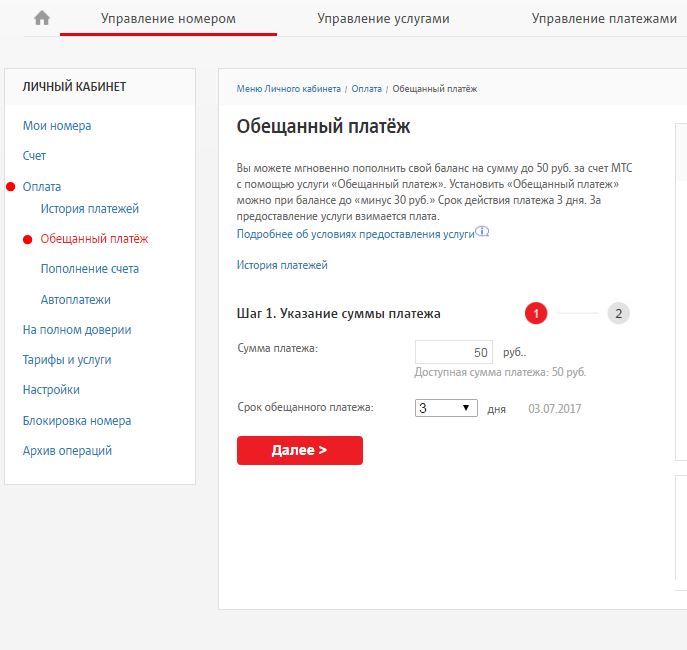
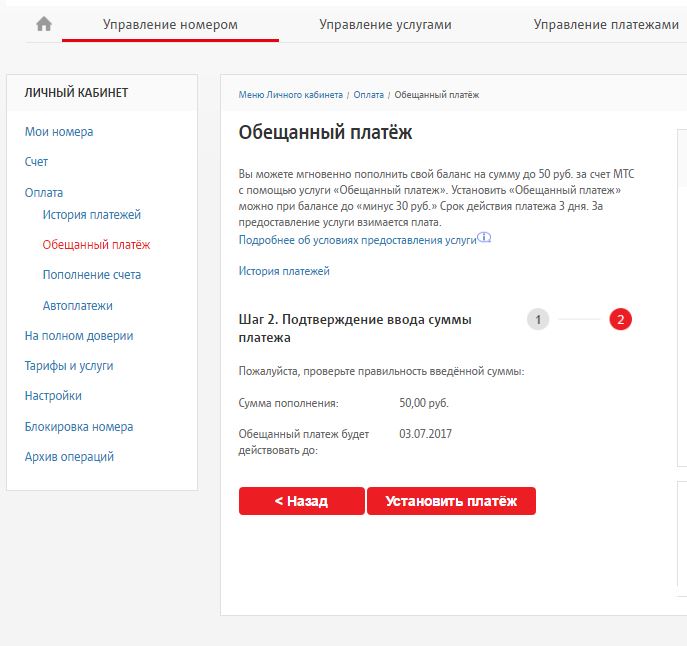
В мобильном приложении заявку на можно оставить, перейдя в рубрику меню «Счет и оплата», в раздел «Возможности при нуле».
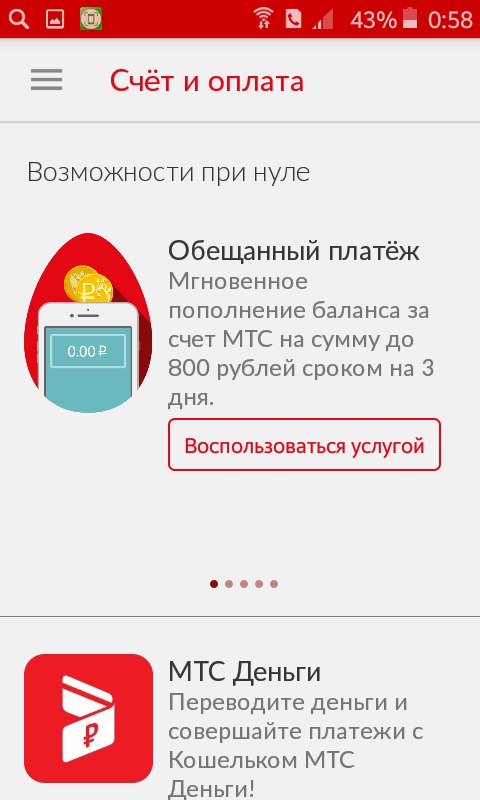
Важно! Обратите внимание на то, что подключить услугу возможно, если на вашем балансе отрицательный счет не превышает 30 рублей . А стоимость услуги при заявке на сумму более 30 рублей пополнения обойдется вам от 7 до 50 рублей в зависимости от размера пополнения счета.
На полном доверии
Заявку на подключение кредитного способа расчётов с оператором, так называемую услугу «На полном доверии» можно оставить в одноименном разделе в меню Управления номером.
Шаг 1
шаг 2
шаг 3
В случае согласия оператором на предоставление вам возможности кредитного способа расчётов с ним, вы увидите подтверждения после нажатия клавиши «Подключить услугу», а также получите возможность самостоятельно регулировать кредитный лимит в рамках, предоставленных вам оператором. Регулировать лимит можно так же через Личный кабинет, на вкладке Управление номером, в разделе « », в пункте «Управление лимитом».
В приложении Мой МТС обратиться к услуге и заказать ее можно перейдя в раздел «Услуги», где в общем списке услуг она будет так же представлена. А вот настроить ее будет возможно только в полной версии сервиса.
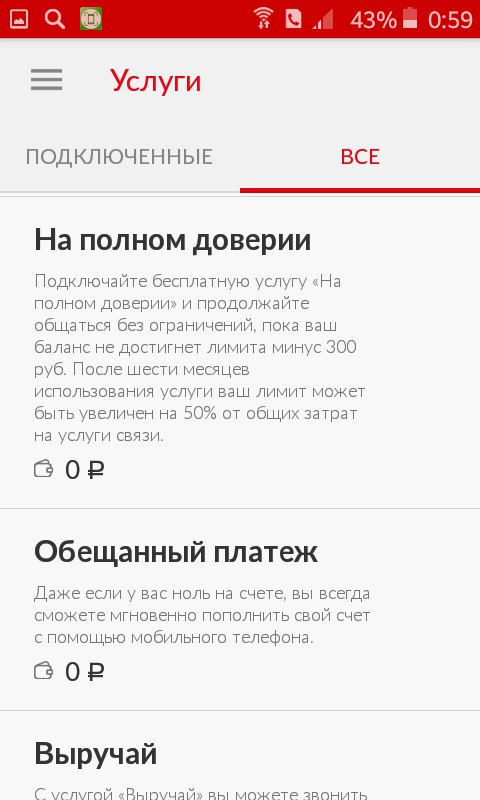
Внимание! Кредитный лимит определяется оператором индивидуально, в зависимости от величины ваших расходов на услуги мобильной связи. Пересматривается лимит регулярно – раз в месяц. Первоначальная сумма его составит 300 рублей , а затем, при пересмотре, к ней будет добавлено 50% от средней суммы ваших ежемесячных затрат. Чтобы уследить за растущей кредитной задолженностью и иметь возможность вовремя погасить ее – устанавливайте кредитный лимит самостоятельно!
Автоплатеж
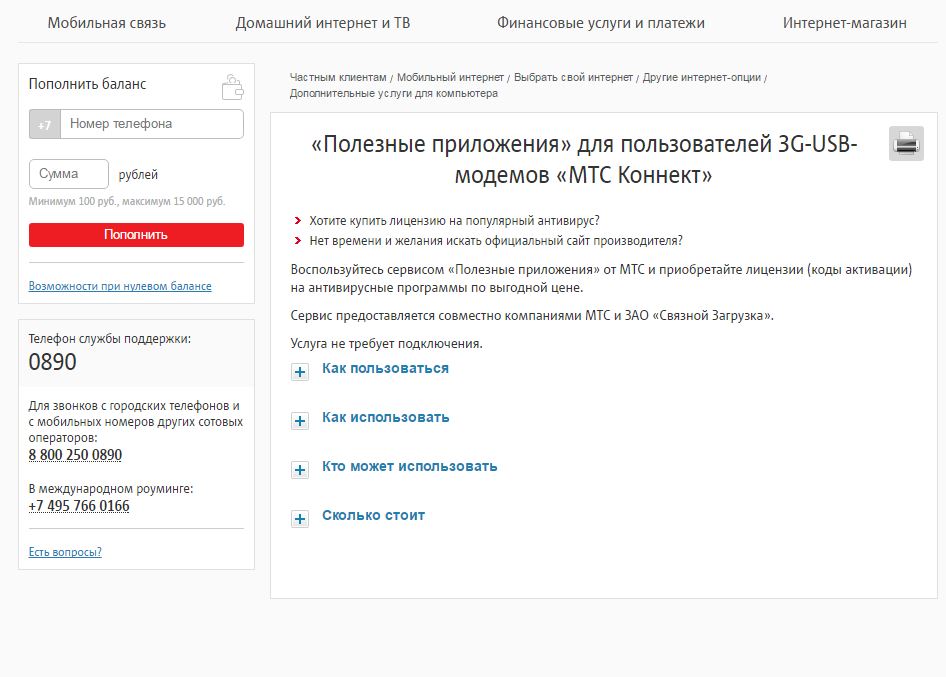
А в специализированном магазине от МТС по адресу: http://www.shop.mts.ru можно скачать и обновить программное обеспечение (ПО) для 3G/4G-модемов и роутеров от МТС для своих устройств, в том числе известное приложение Коннект Менеджер.
Как связаться с оператором через личный кабинет?
Как позвонить или написать жалобу оператору? Если необходима – сделать это можно прямо из личного кабинета. В мобильном приложении Мой МТС, установленном на телефоне заходим в основное меню, кликая по иконке меню в левом верхнем углу экрана. Ищем там раздел «Поддержка» и переходим в него.
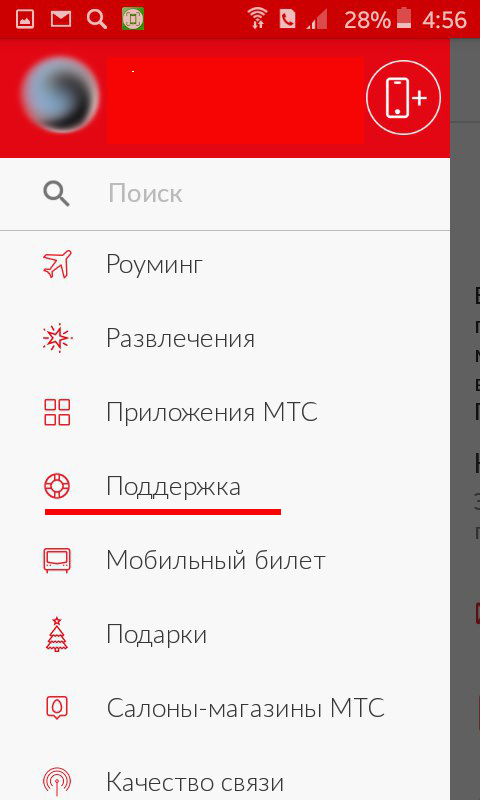
Выбираем из нескольких вариантов необходимый нам. Например, написать или позвонить в службу поддержки. Открываем пункт «Обратная связь» или «Позвонить в контактный центр».
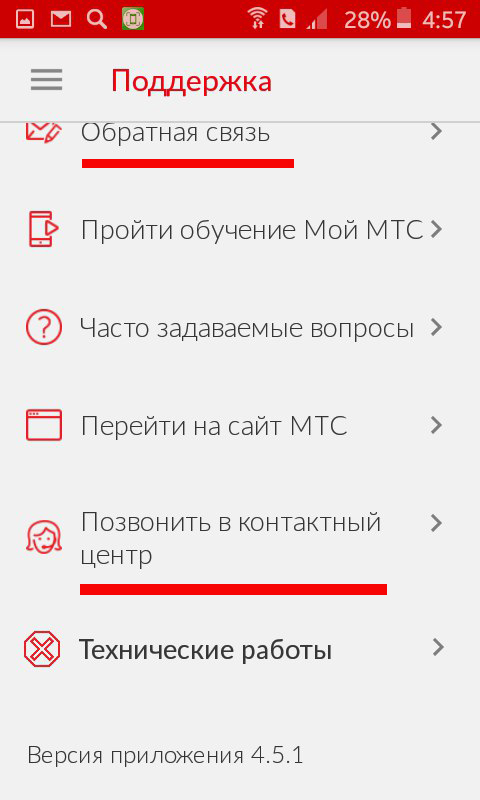
И прямо из открывшегося пункта совершаем действие. Например, звонок на «горячую линию» в Контактный Центр МТС.
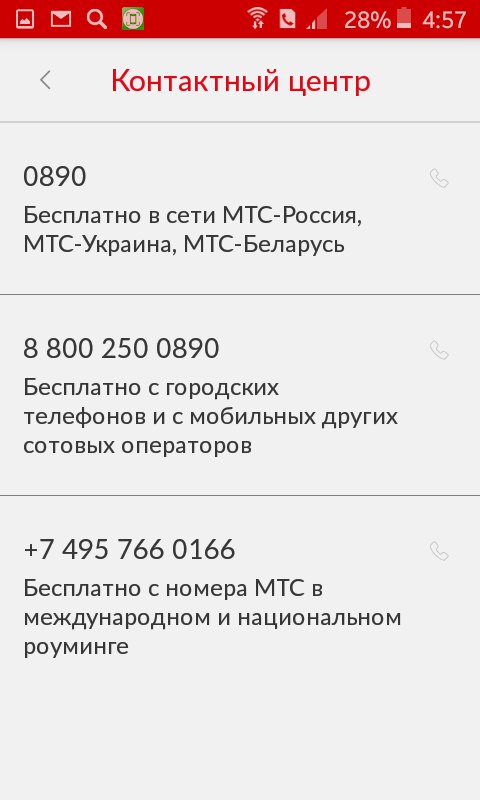
Те же телефоны и адреса службы поддержки расположены и на страницах полной версии сайта:

В том случае, если телефон и компьютер у вас синхронизированы, то можно кликнуть по выбранному номеру и получить уведомление с уже набранным номером на телефоне. Останется только нажать вызов.
Смена пароля и восстановление доступа к сервису
Пароль может быть забыт или введен трижды с ошибками и заблокирован сервисом, узнать пароль мог чужой человек. В том случае, если у абонента происходит ошибка авторизации и он не может зайти в Личный кабинет, нужно получить по СМС новый пароль и войти в сервис по нему.
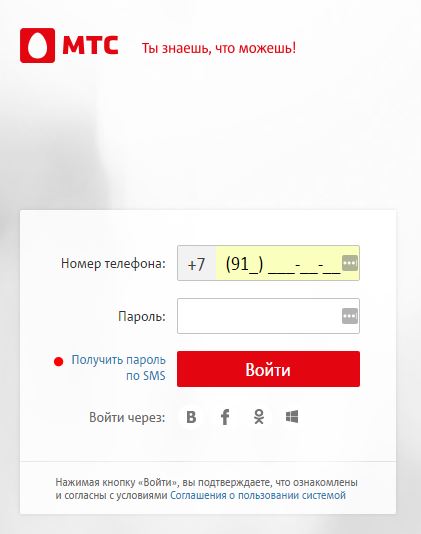
При смене и запросе нового пароля потребуется подтверждение того, что вы не робот.
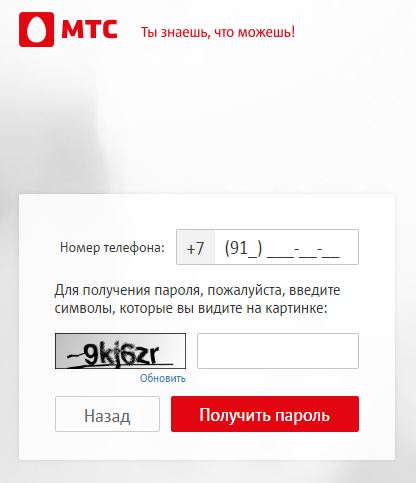
Что делать если взломали Личный кабинет? В том случае, если есть подозрение или уверенность во взломе нужно срочно изменить пароль тем же образом – сначала запросив новый пароль по СМС, затем создать новый пароль.
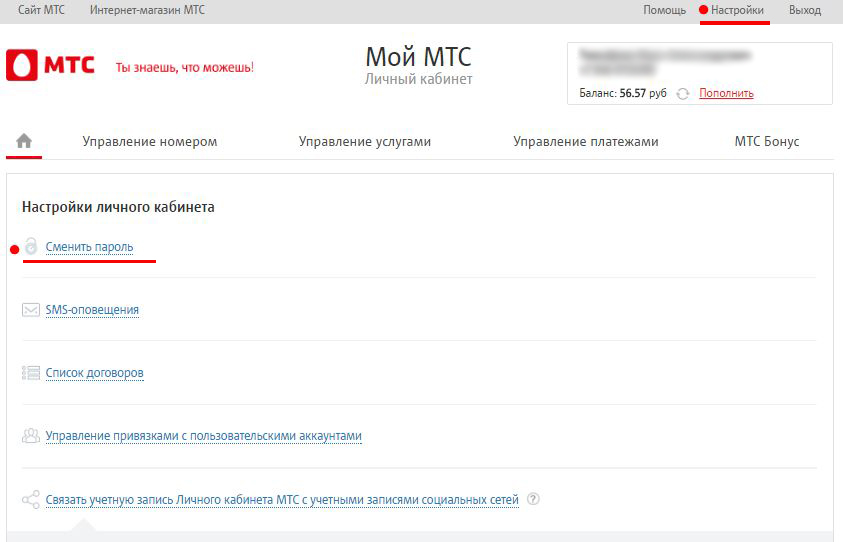
Если после нового запроса пароля он не приходит на телефон – повторите процедуру запроса через какое-то время.
Сменить пароль для входа в Личный кабинет несложно. Смена пароля – единственный выход в случае невозможности использовать сервис или, когда срочно нужно принять меры по безопасности.
Выход из личного кабинета
Прекратить работу с личным кабинетом несложно – нужно просто выйти из него на любой странице сервиса в верхнем правом углу.
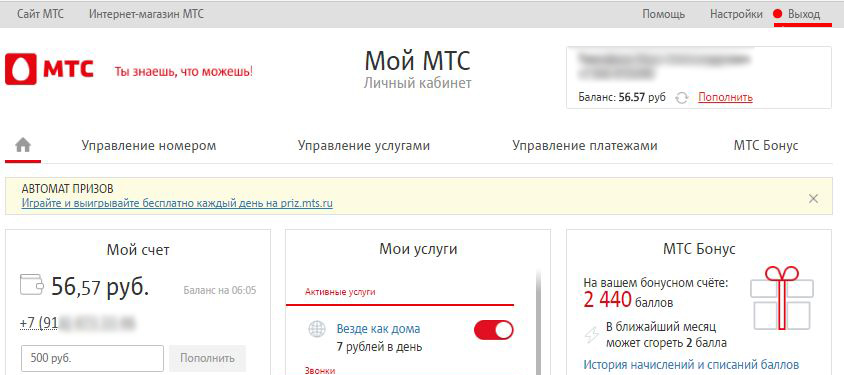
Как заблокировать СИМку, если пользоваться ей не предполагается длительное время? Возможность добровольной блокировки и по необходимости разблокировать предусмотрена сервисом и доступна для абонента. На вкладке Управление номером в разделе «Блокировка номера» вы можете изменить статус на «Отключенный». Разблокировать номер при необходимости можно будет в том же разделе Личного кабинета, так как доступ к нему сохраняется даже при блокировке номера.
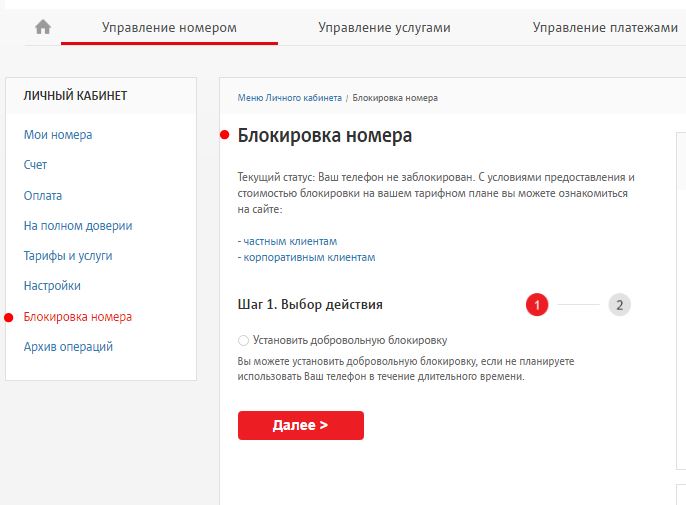
Важно! Помните, что услуга «Добровольная блокировка» платная. Обойдется она абоненту 1 рубль в сутки с 15-го дня блокировки. Подключение услуги и первые 14 дней ничего стоить не будут.
Как удалить Личный кабинет на сайте оператора? Просто не пользуйтесь сервисом после выхода из него, а также можете запросить новый пароль в СМС и не вводить его больше. Другой вид удаления оператором не предусмотрен.
Чтобы отключить мобильное приложение Мой МТС достаточно просто закрыть его. Можно просто удалить приложение с устройства.
Для абонентов МТС личный кабинет - вход в универсальный удобный сервис самообслуживания, самостоятельного управления телефонным счетом, интернетом и многочисленными услугами. С помощью «домашнего офиса» сотового оператора можно менять тарифные планы, контролировать расходы на связь, получать выписки, пользоваться приятными бонусами. Пользователи личного кабинета МТС навсегда забывают о посещении офисов обслуживания и проблемах с дозвоном на горячую линию.
От небольшой компании до известного бренда
Появление МТС совпало с зарождением сотовой связи на территории России. Еще в 1992 году консорциум «Мобильная Москва», состоявший из нескольких небольших компаний, получил лицензию на предоставление услуг радиотелефонной связи по стандарту GSM, а в конце 1993-го было зарегистрировано ЗАО «МТС». К 1996 году уже насчитывалось 5 тыс. абонентов оператора в московской области, а с 1997 года станции компании появляются на всей территории России. В начале 21 века «Мобильные ТелеСистемы» преобразовались в ОАО с миллионной абонентской базой, с 2002-го началось стремительное распространение сети на территориях Украины, Белоруссии, Узбекистана и других стран СНГ.
Сегодня МТС - известная мультисервисная компания с большой зоной покрытия и сетью дилеров, предоставляющая все виды услуг связи (как фиксированной, так и сотовой), кабельного, мобильного, а также спутникового телевидения, интернета, продажи контента.
Достижения в числах
МТС по праву занимает лидирующее место среди брендов, предоставляющих услуги связи и качественного обслуживания абонентов. Она входит в сотню наиболее дорогих мировых брендов с абонентской базой более 100 млн. и большой сетью дочерних компаний во многих странах. Благодаря широкому покрытию сети и более 70 тыс. базовых станций (в том числе LTE и 3G) роумингом компании могут пользоваться абоненты в 226 странах. Более 7 млн. подключены к фиксированной телефонной связи и телевидению от МТС.
Не последнюю роль в растущей популярности компании играет предоставление дистанционного управления услугами через интернет с помощью личного кабинета, позволяющего использовать все сервисы оператора без дополнительной авторизации.
Универсальность личного кабинета МТС
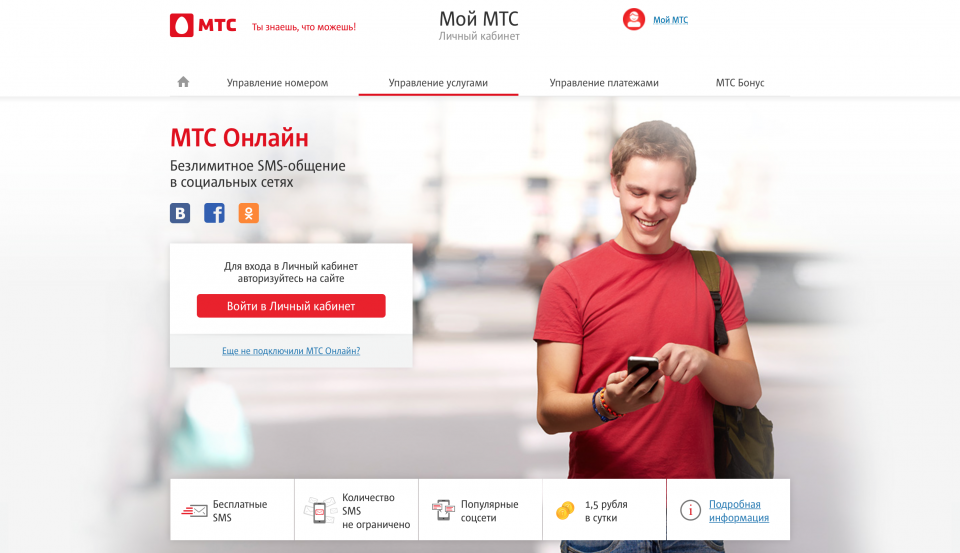
МТС личный кабинет отличается широчайшим функционалом и возможностями, что позволяет абонентам без обращения в службу поддержки решать любые вопросы, связанные со связью или домашним интернетом. За пару минут здесь можно ознакомиться с предлагаемыми услугами и тарифными планами и подключить/отключить их по желанию, подобрать оригинальную мелодию для звонка. Прямо со страницы удобно пополнять счет или получить выписку по нему. Особо ценится абонентами возможность получения информации обо всех вызовах, детализации звонков. Это позволяет постоянно контролировать расходы и пресечь их незапланированную утечку. Если вы не хотите оплачивать какие-либо услуги, они легко отключаются, а при желании активируются снова.
Среди полезных функций личного кабинета также можно выделить отправку сообщений MMS и SMS через интернет, получение информации о нахождении других абонентов, например, ребенка. Личный кабинет защитит фотоальбом, музыку или список контактов от случайного удаления, поможет быстро заблокировать номер при необходимости. В своем профиле вы можете подключить платежные карты, добавить либо заблокировать любой номер, настроить регулярные платежи, управлять бонусными средствами и многое другое. Если все члены семьи являются абонентами МТС, можно создать общий профиль для удобного управления услугами.
Личный кабинет после регистрации невозможно удалить самостоятельно. Если необходимость в сервисе исчезла, можно просто им не пользоваться. А деактивируется личный кабинет только при расторжении договора с МТС.
Как создать личный кабинет?
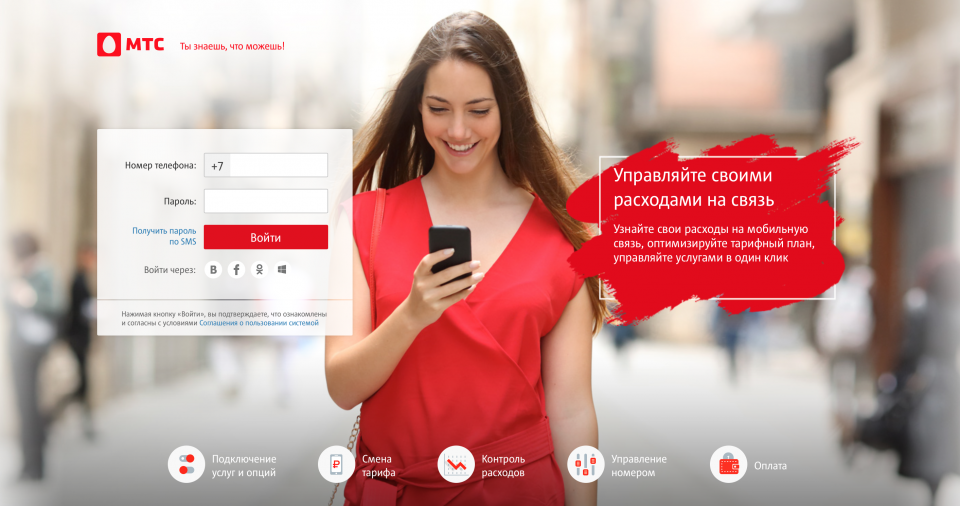
Процедура регистрации не вызовет затруднений даже у людей с минимальным опытом использования компьютера и интернета. Чтобы создать в МТС личный кабинет, вход выполняется по ссылке на страницу компании https://login.mts.ru. Это можно сделать с помощью телефона, воспользовавшись приложением, либо компьютера. В появившейся форме указывается актуальный номер телефона, на который будет выслан пароль в виде SMS-сообщения. Чтобы попасть в свой личный кабинет понадобится только ввести полученную комбинацию в поле формы авторизации и нажать «Войти». Если абонент является владельцем модема оператора, процедура вхождения в личный кабинет осуществляется автоматически без авторизации.
На странице пользователя представлена вся информация о подключенных услугах, тарифах и счете. Для удобства предусмотрен «Интернет-помощник», который поможет разобраться в специфике работы с личным кабинетом.
Одно из преимуществ сервиса МТС личный кабинет - вход даже при отрицательном балансе. Пользователь может зайти в свой профиль и пополнить счет прямо с сайта.
Защита и конфиденциальность
В МТС предусмотрено несколько эффективных методов защиты персональной информации в профиле от несанкционированного доступа. Для входа обязательно введение телефонного номера и пароля, который можно в любой момент изменить. Если в личном кабинете не выполняется никаких действий в течение 20 минут, сеанс автоматически завершается и для входа снова нужно пройти авторизацию. Все действия на странице документируются специальным сертифицированным оборудованием, а чтобы безопасно закончить работу с сервисом рекомендуется использовать кнопку «Выход».
Зарегистрированный в МТС личный кабинет - вход в удобную и многофункциональную платформу, которая существенно облегчает жизнь каждого абонента. Теперь нет необходимости ждать ответа консультанта службы поддержки или выстаивать очередь в офисе оператора. Все действия легко и быстро выполняются самостоятельно, не выходя из дома.
Нашли ошибку? Выделите ее и нажмите левый Ctrl + Enter.
